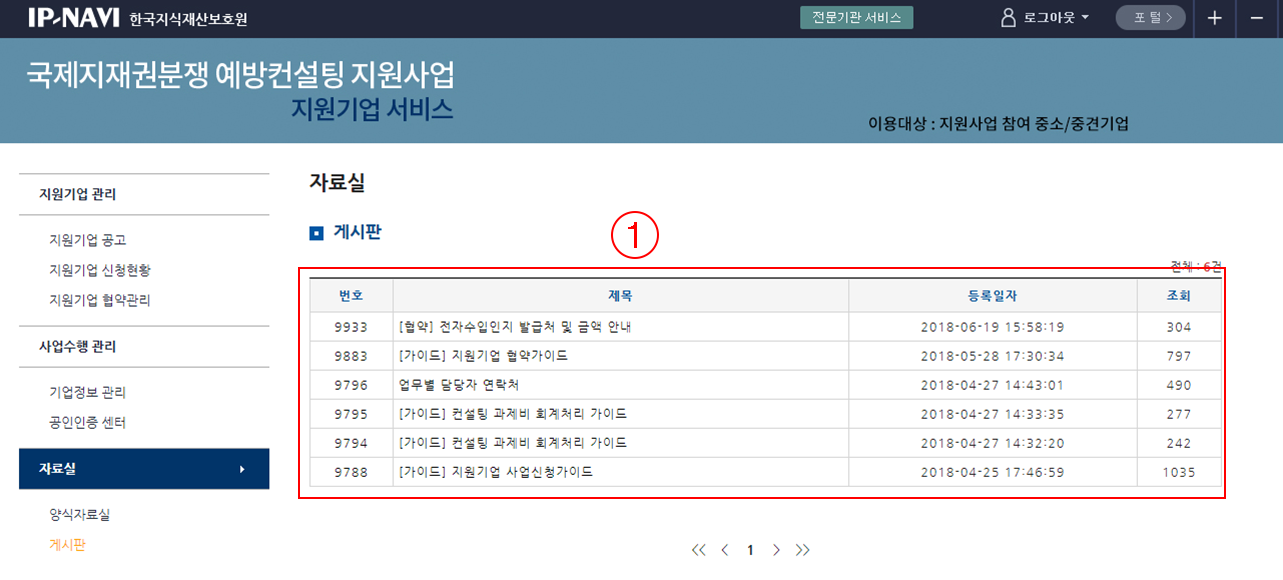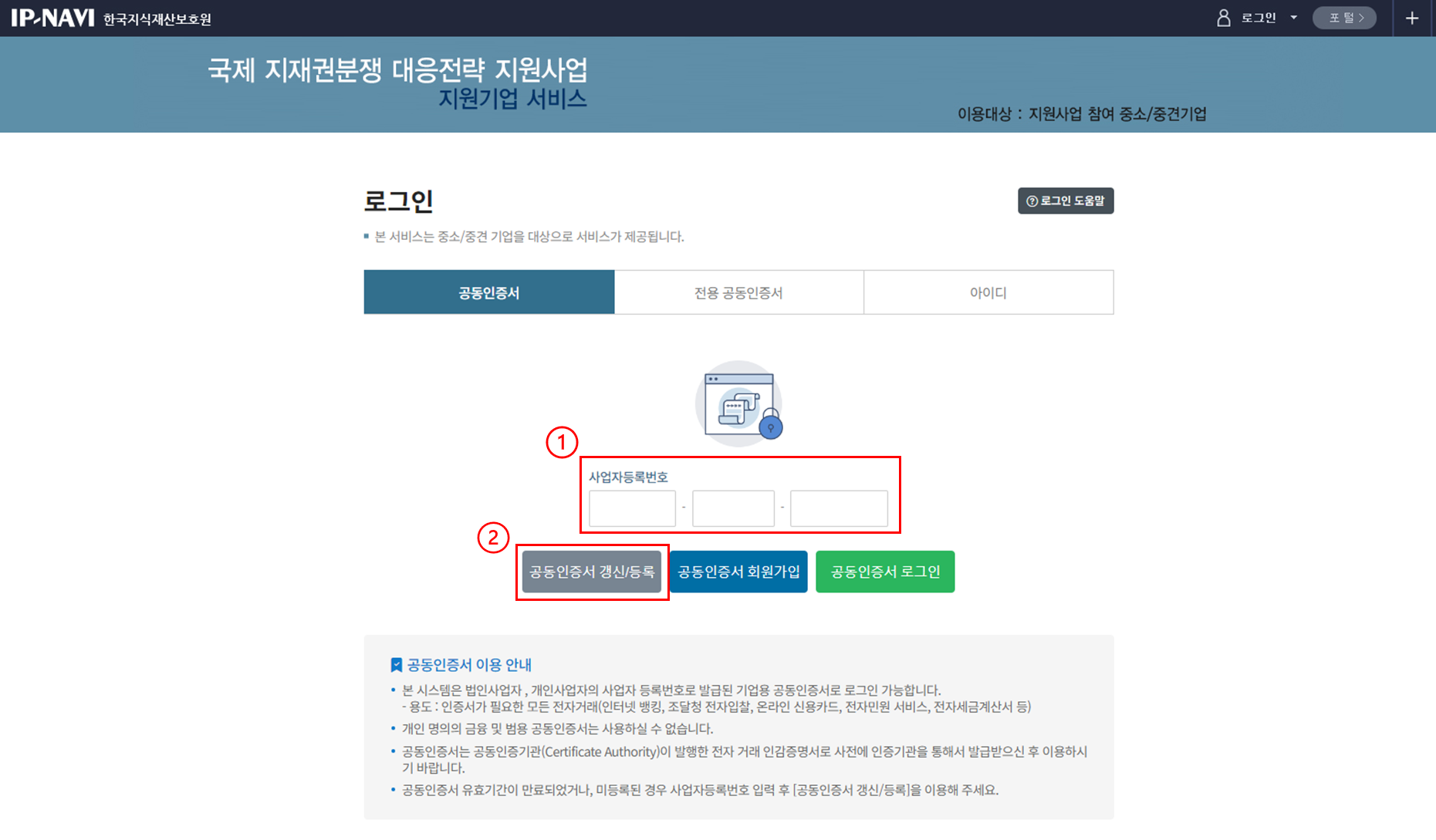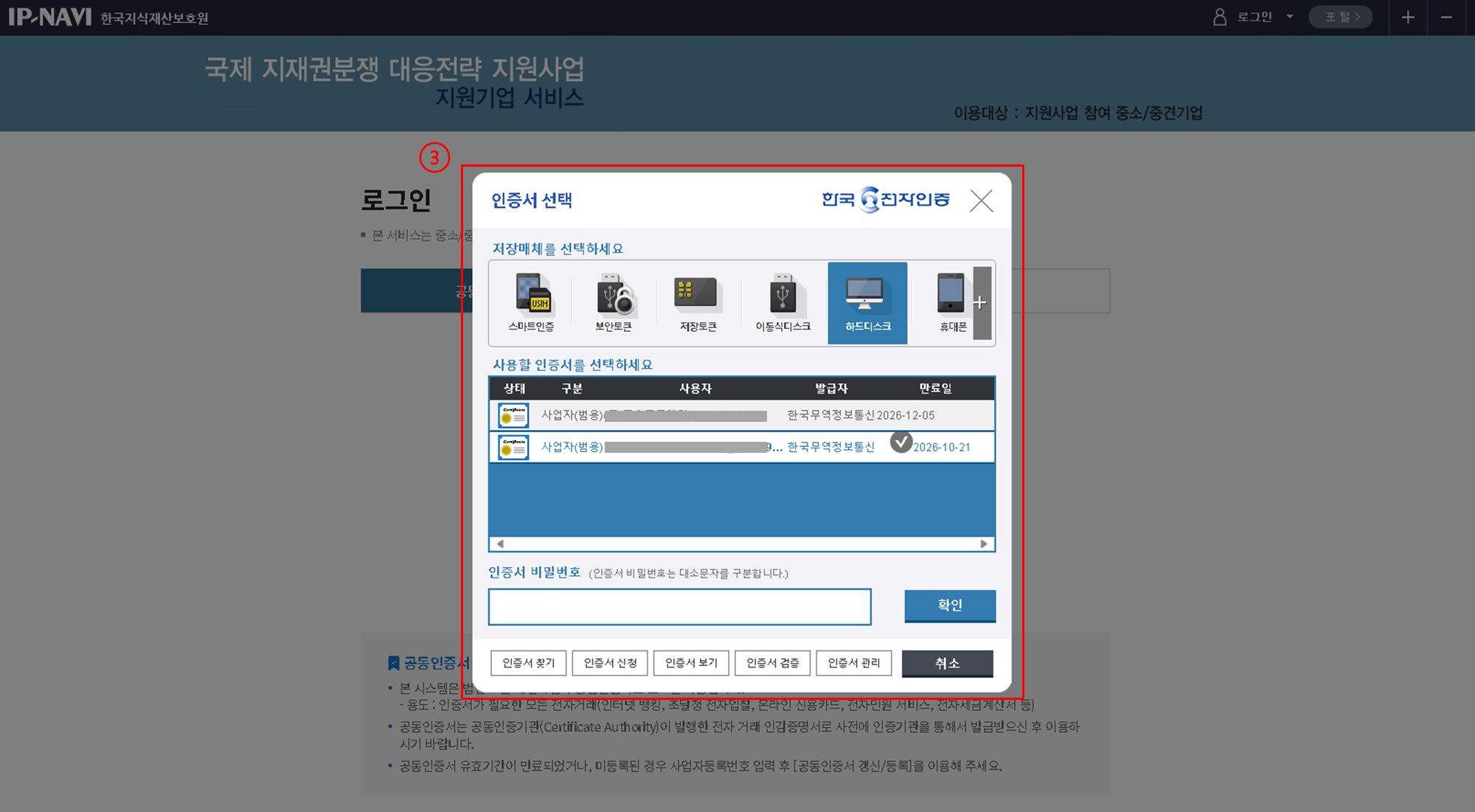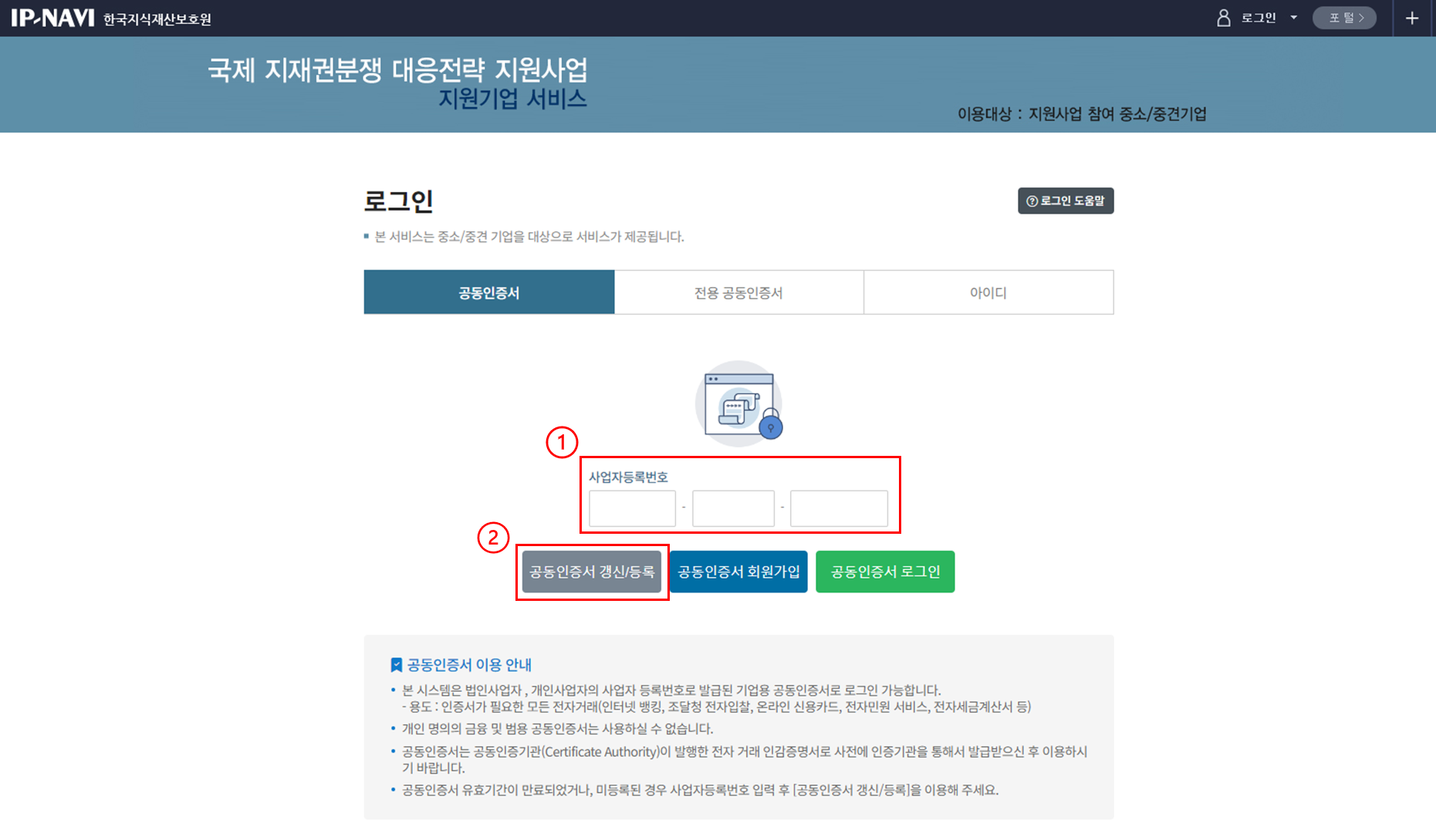지원기업 서비스 온라인 매뉴얼
🖋 updated. 2024.01.18
🗺️ 경로. https://www.ip-navi.or.kr/starklogin/announce.navi
💡 이미지를 클릭하시면 상세하게 보실 수 있습니다.
💡 PDF 파일이 필요하신 경우 현재 페이지를 PDF로 인쇄하실 수 있습니다.
목차
1. 회원가입
현재 화면은 지원기업을 대상으로 운영되는 페이지입니다.
전문기관은 반드시 전문기관 서비스 페이지에서 회원가입을 진행해 주세요!
📗전문기관 서비스 온라인 매뉴얼
* 전문기관 : 특허사무소 등 과제수행 전문기관
* 지원기업 : 지원사업에 참여하는 중소/중견 기업
- 국제 지재권 분쟁 대응전략 사업 참여를 위해서는 회원가입을 진행하셔야 합니다.
- 국제 지재권 분쟁 대응전략 시스템은 공동인증서, 전용 공동인증서, IP-NAVI 회원가입을 통해
로그인이 가능합니다.
- 본 지원사업관리시스템은 공동인증서를 통한 가입을 권장합니다.
1-1. 공동인증서 회원가입
① 지원기업 서비스 페이지의 오른쪽 상단 [로그인] 버튼을 클릭해 주세요.
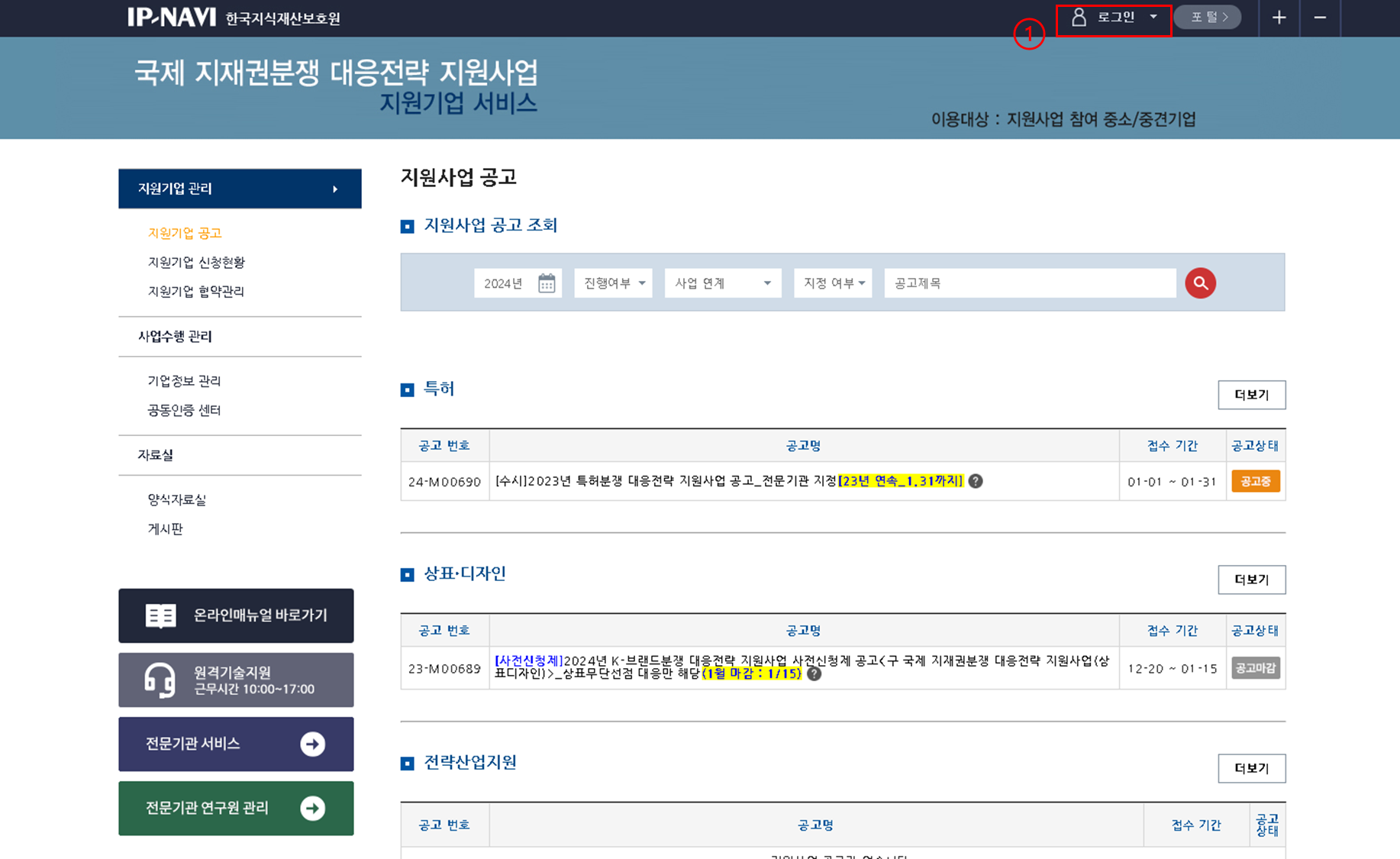
① 공동인증서 탭의 [공동인증서 회원가입] 버튼을 클릭해 주세요.
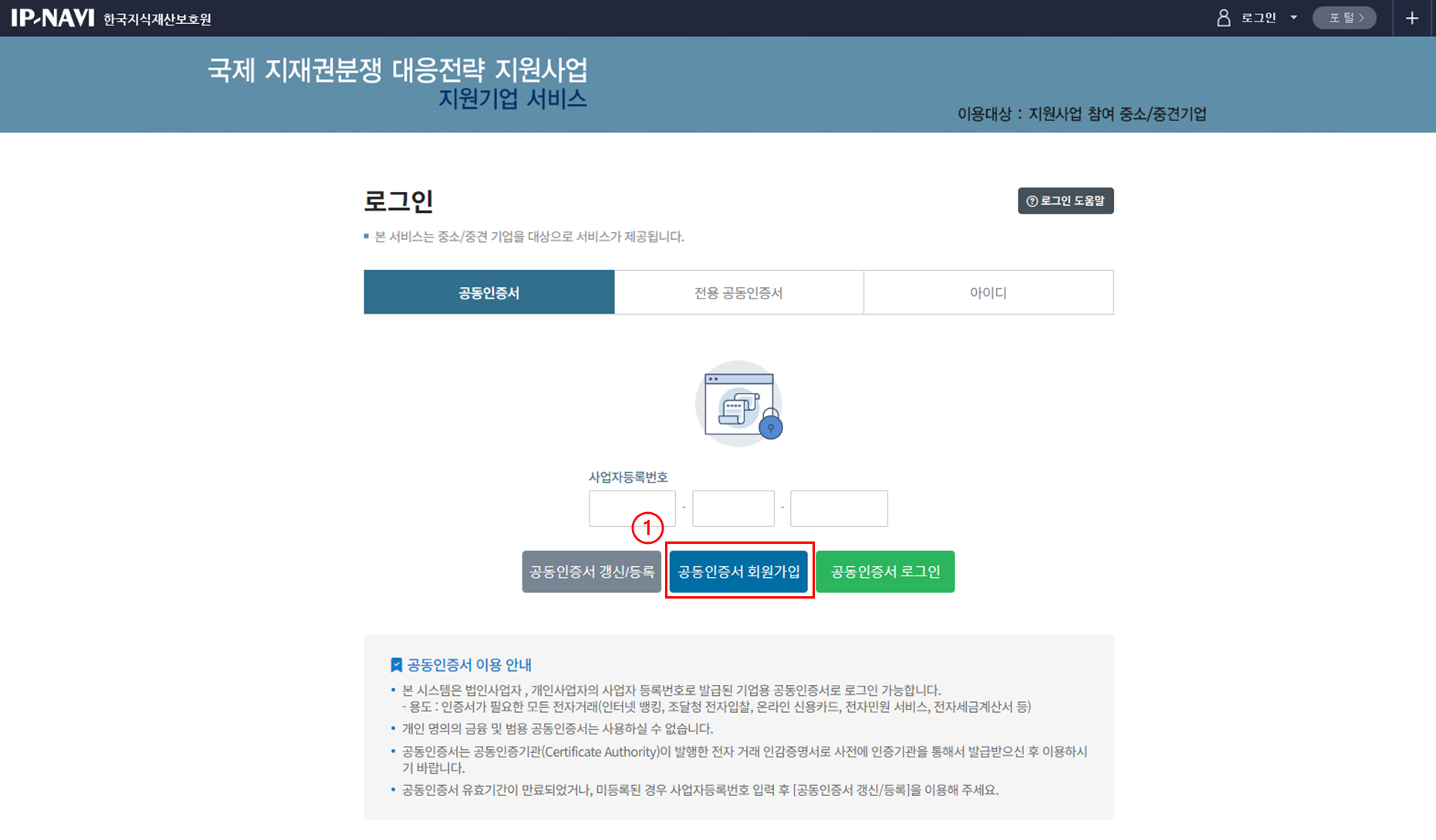
① 시스템 이용약관 및 개인정보 수집/이용 정책에 모두 동의해 주세요.
② [다음]을 클릭해 주세요.
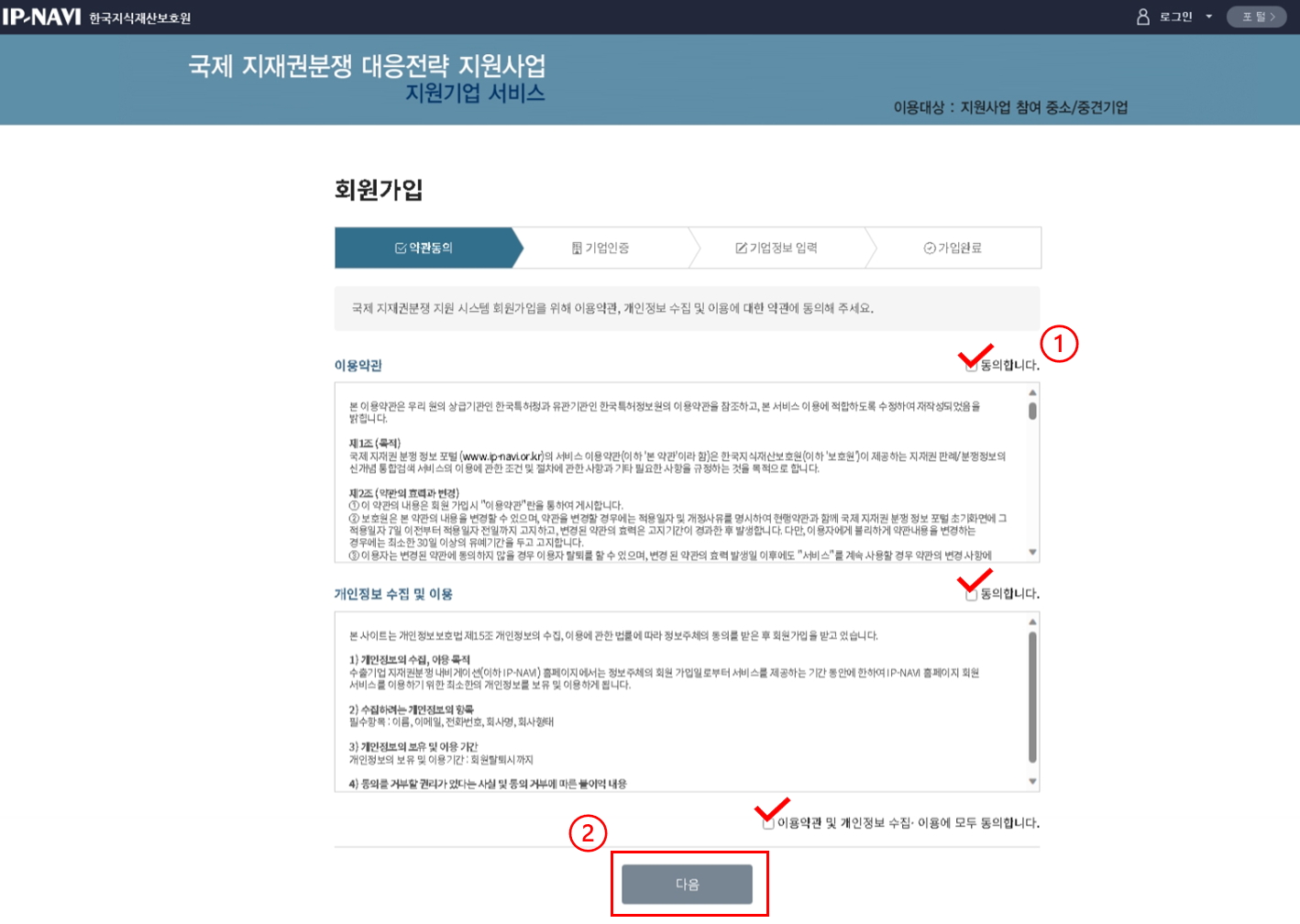
① 기업 형태 및 사업자등록번호를 입력해 주세요.
✔️ 기업 형태가 법인사업자인 경우, 법인등록번호까지 반드시 입력해 주세요.
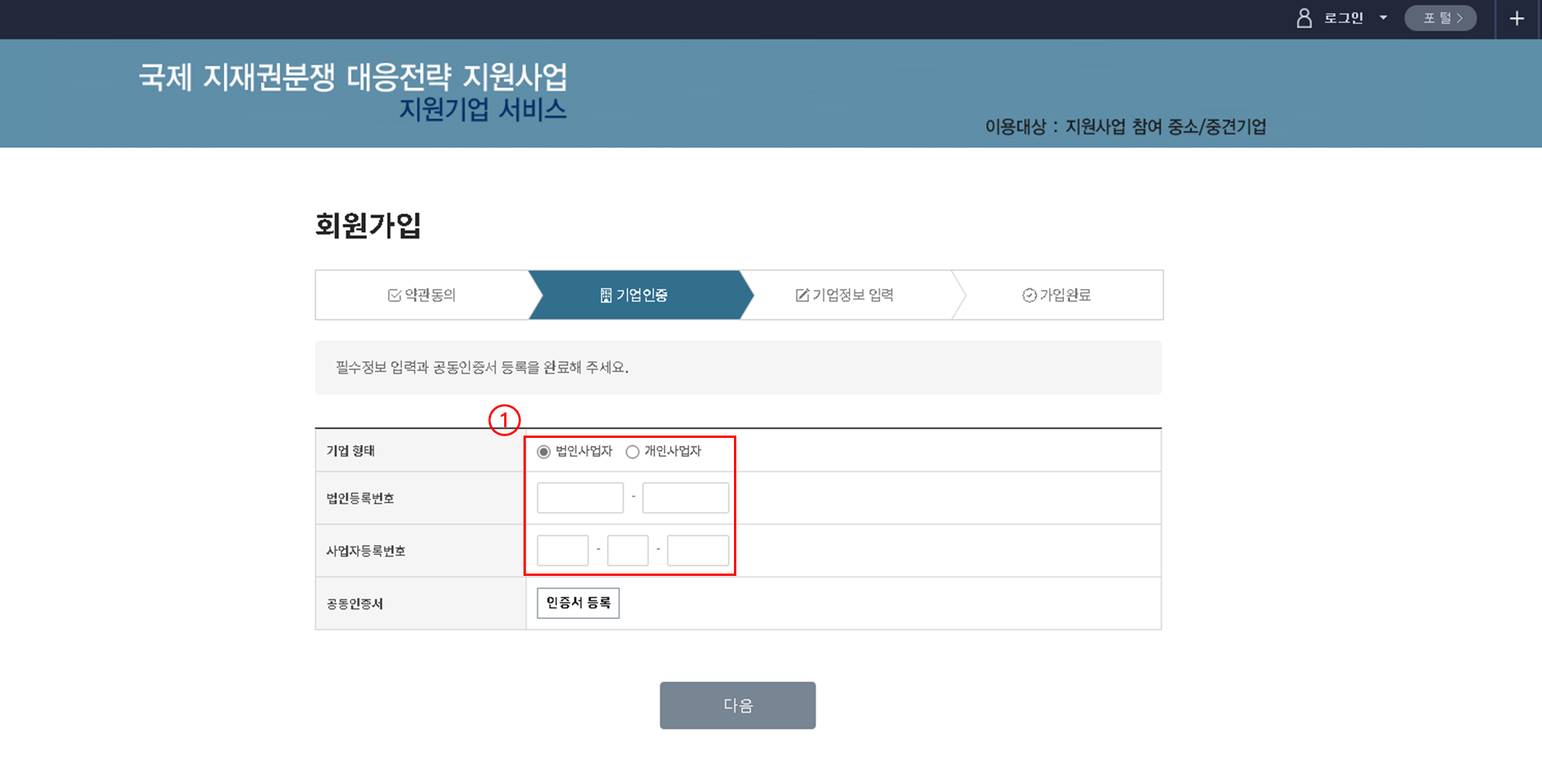
① [인증서 등록] 버튼을 클릭해 주세요.
② 등록하실 인증서를 클릭하고, 비밀번호를 입력한 후 [확인] 버튼을 클릭해 주세요.
✔️ 법인사업자 , 개인사업자의 <사업자 등록번호>로 발급된 기업용 공동인증서를 등록해 주세요.
✔️ 개인 명의의 금융 및 범용 공동인증서는 사용하실 수 없습니다.
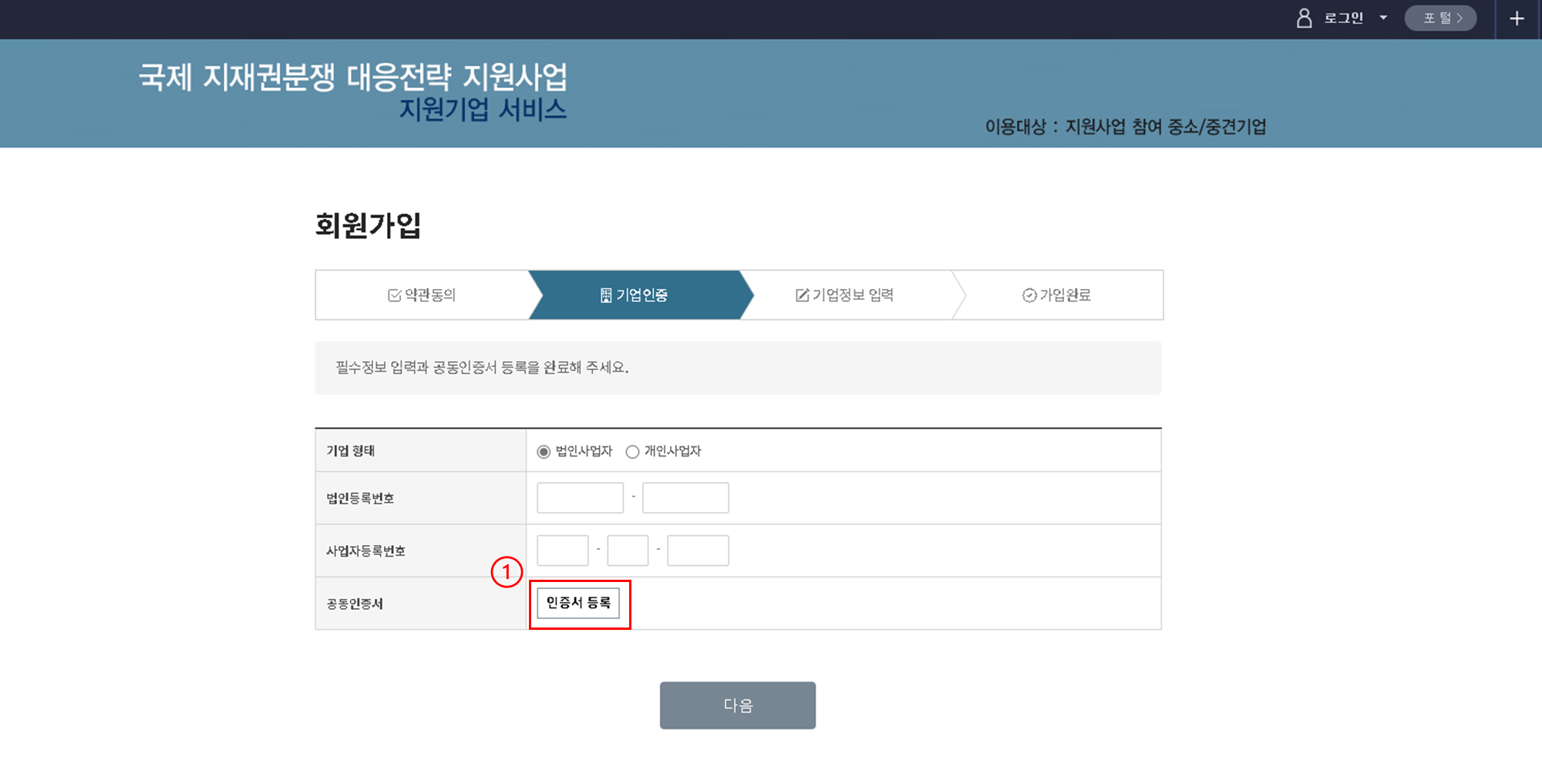
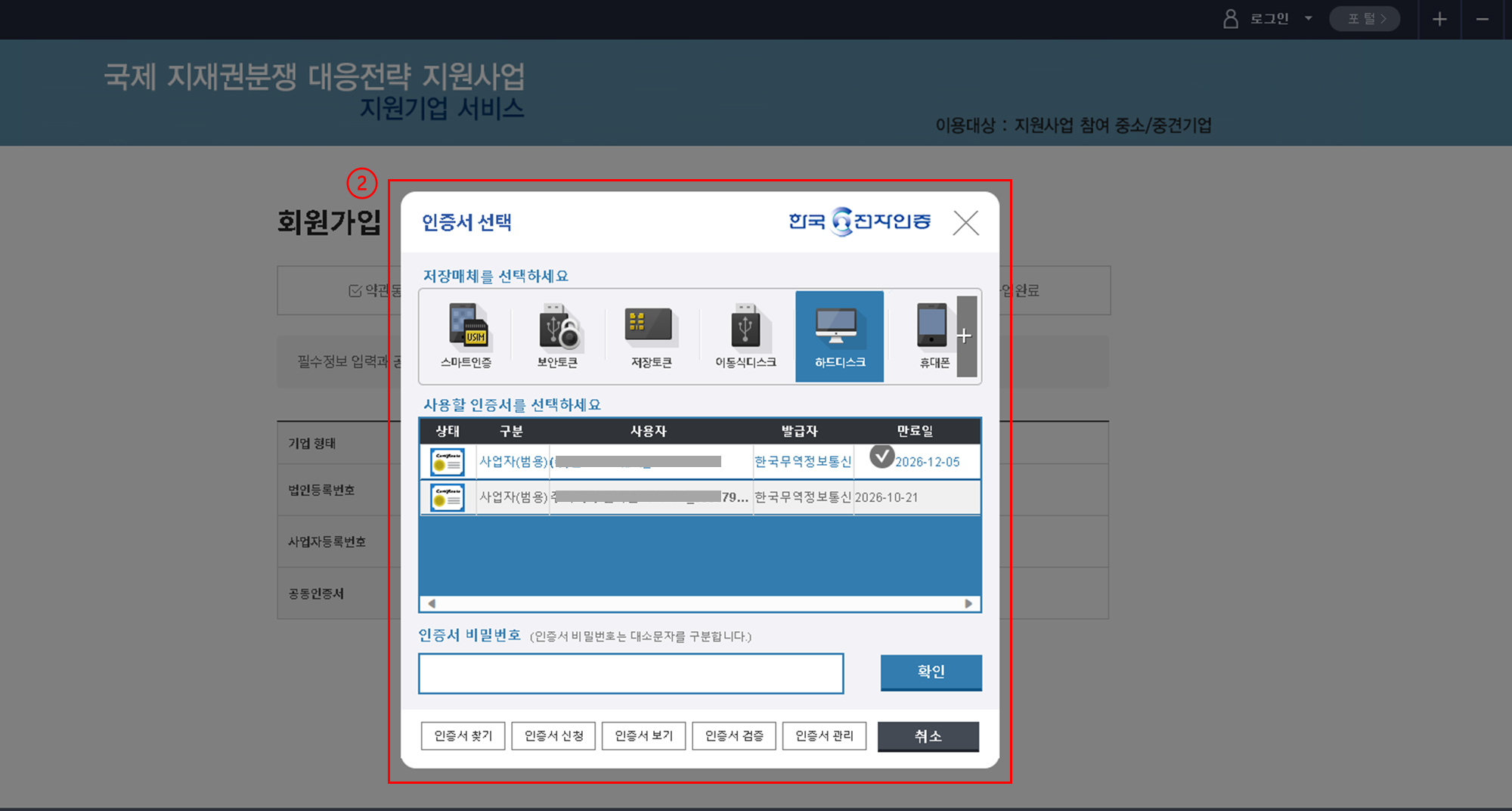
① “공동인증서 등록이 완료되었습니다.” 문구가 표시되었는지 확인해 주세요.
② 문구 확인되었다면, [다음]을 클릭해 주세요.
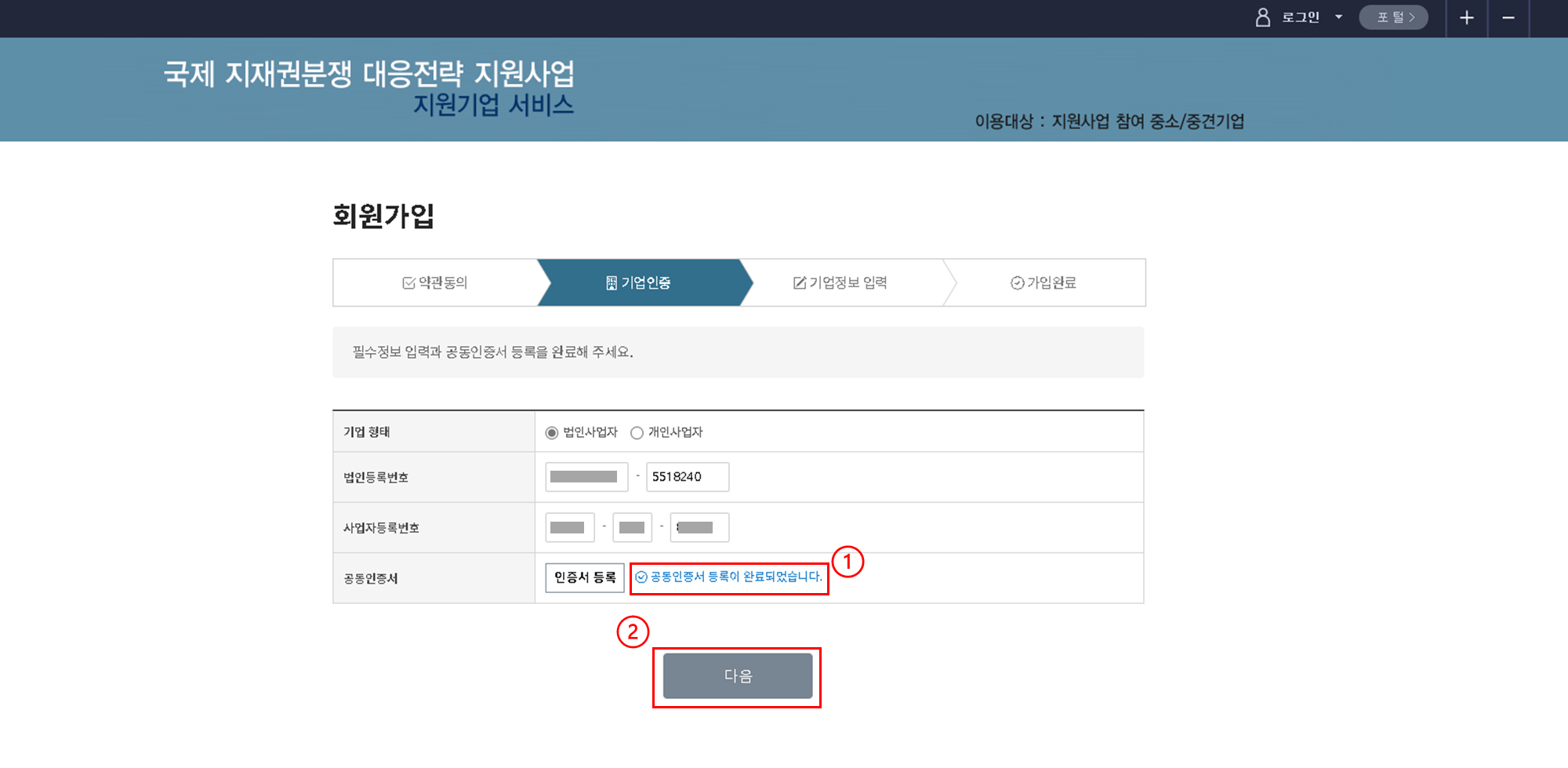
① 회원가입을 위한 * 필수입력 정보를 모두 입력해 주세요.
② 입력 완료 후 [다음]을 클릭해 주세요.
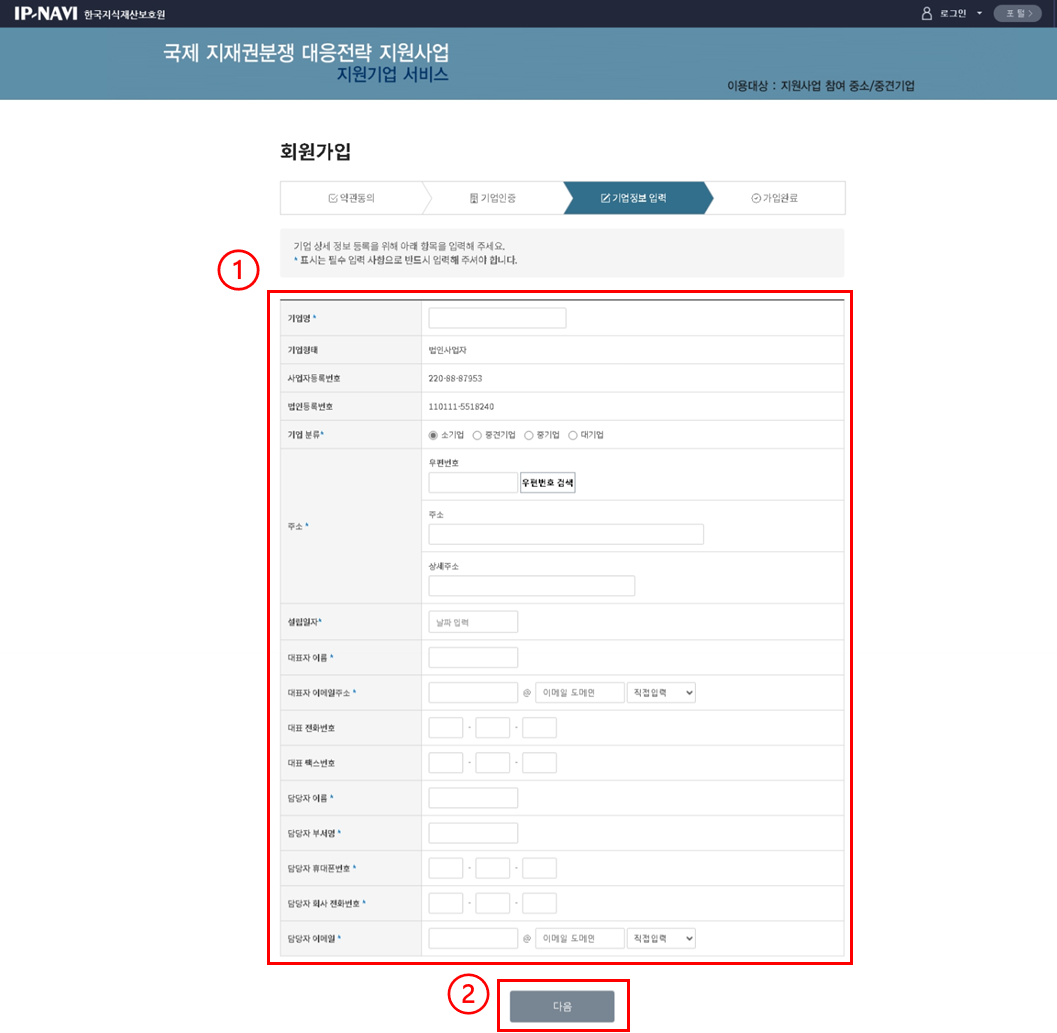
① 회원가입이 완료되었습니다.
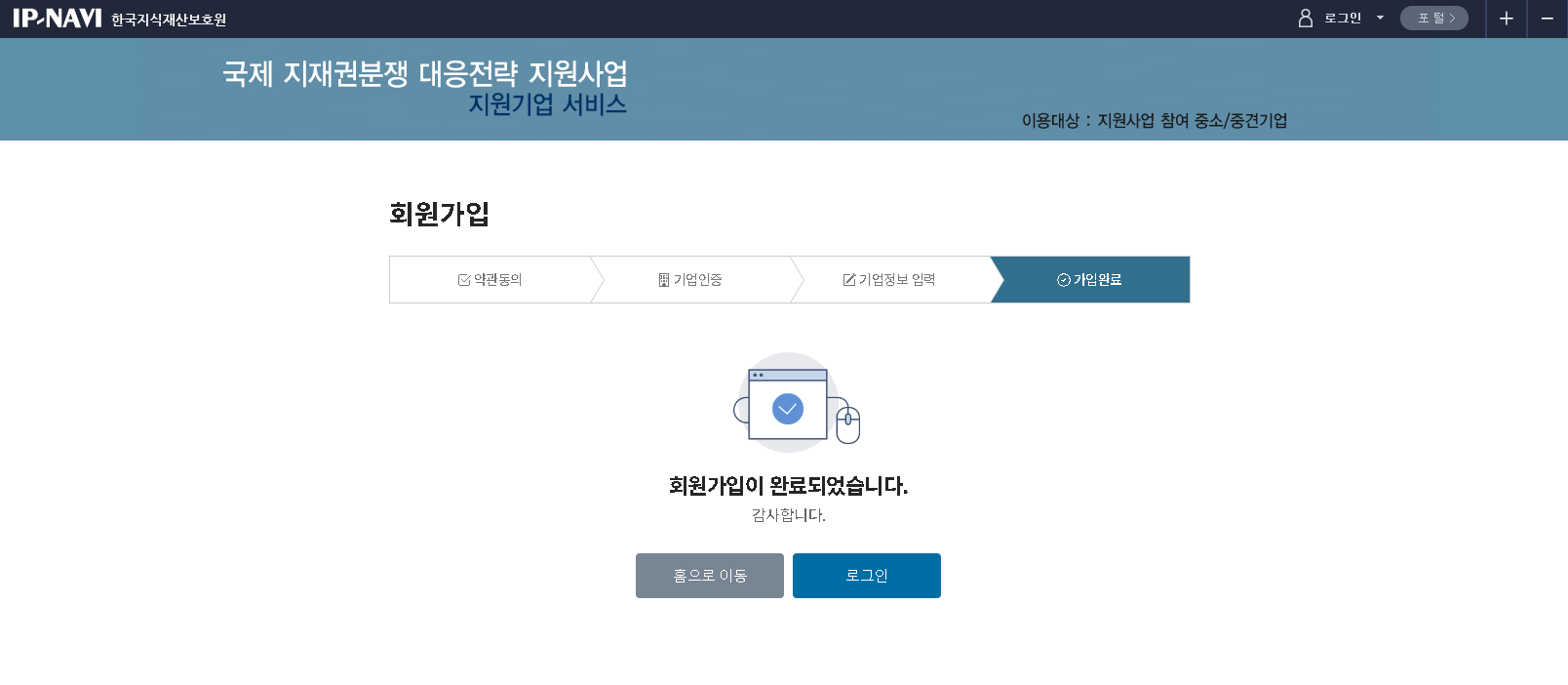
1-2. 전용 공동인증서 회원가입
① 전용 공동인증서 탭의 [전용 공동인증서 신청] 버튼을 클릭해 주세요.
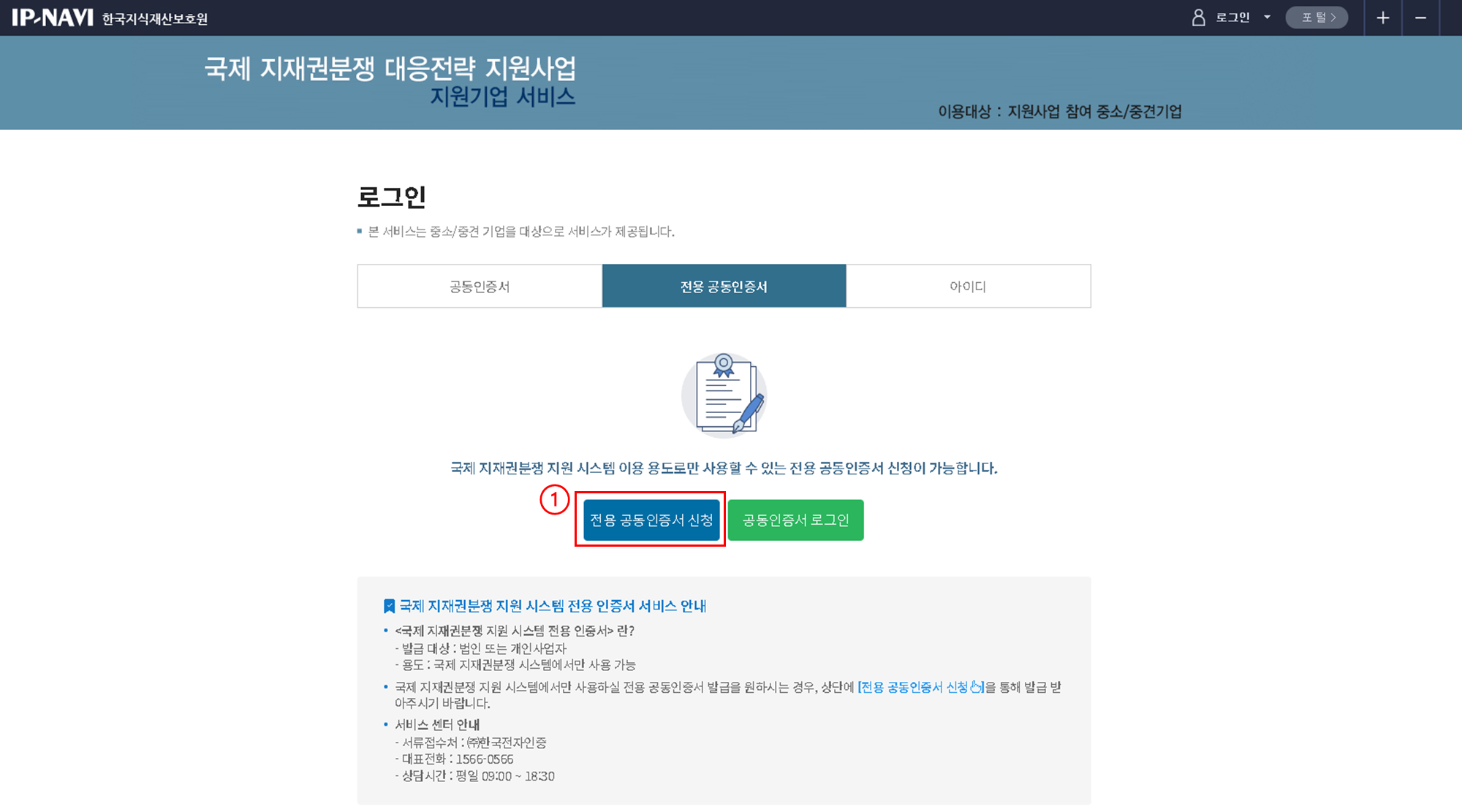
① 국제 지재권분쟁 지원 시스템 전용 인증서 [신청하기] 클릭 후 절차대로 발급해 주세요.
✔️ 전용 공동인증서 발급 관련 문의는 아래 정보를 참고해 주세요!
- 서류접수처 : ㈜한국전자인증
- 대표전화 : 1566-0566
- 상담시간 : 평일 09:00 ~ 18:30
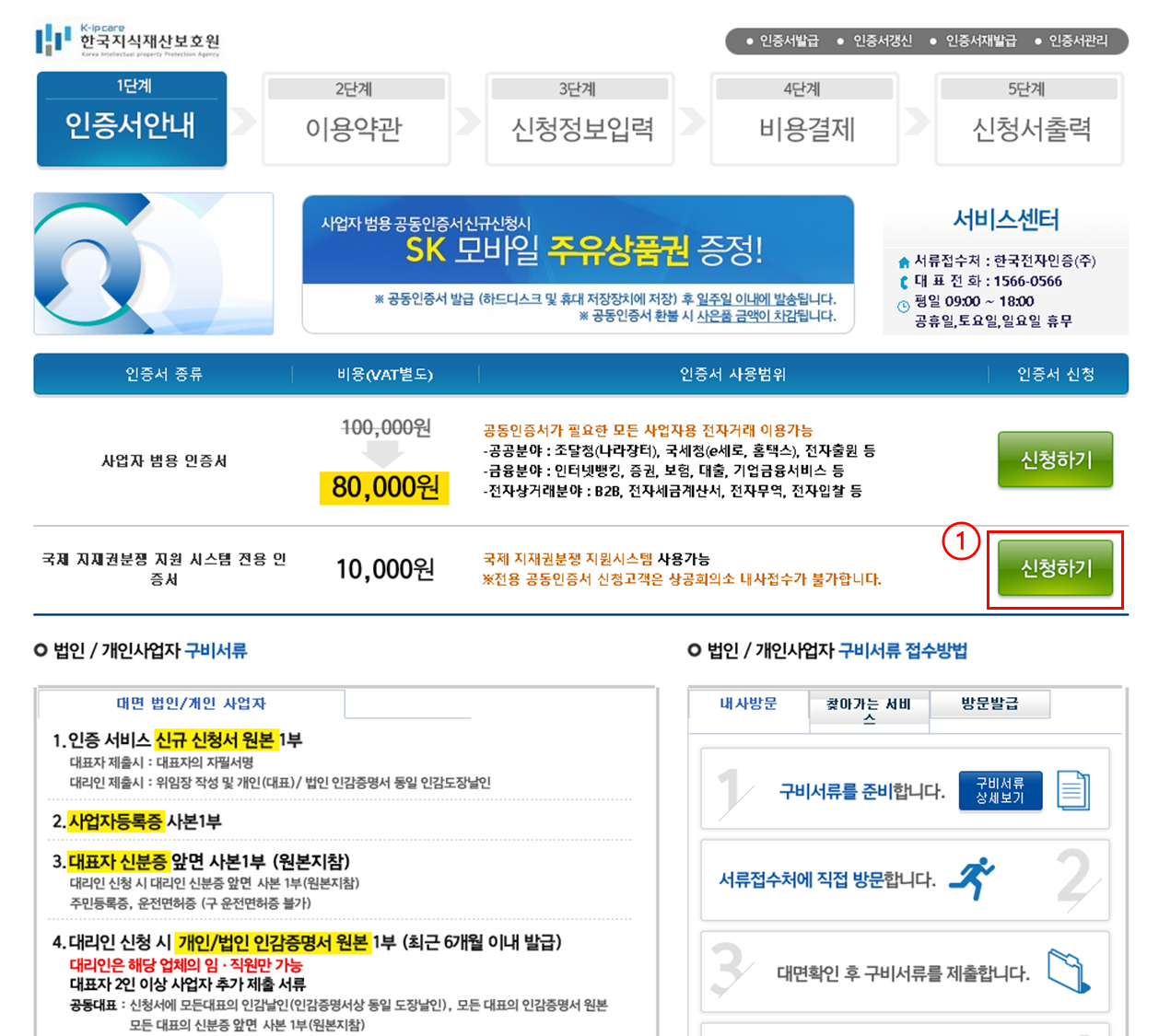
1-3. IP-NAVI 회원가입
① IP-NAVI 홈페이지 오른쪽 상단 [회원가입]을 이용하여 회원가입을 진행해 주세요.
✔️ IP-NAVI 홈페이지 경로 : [ https://www.ip-navi.or.kr ↗]
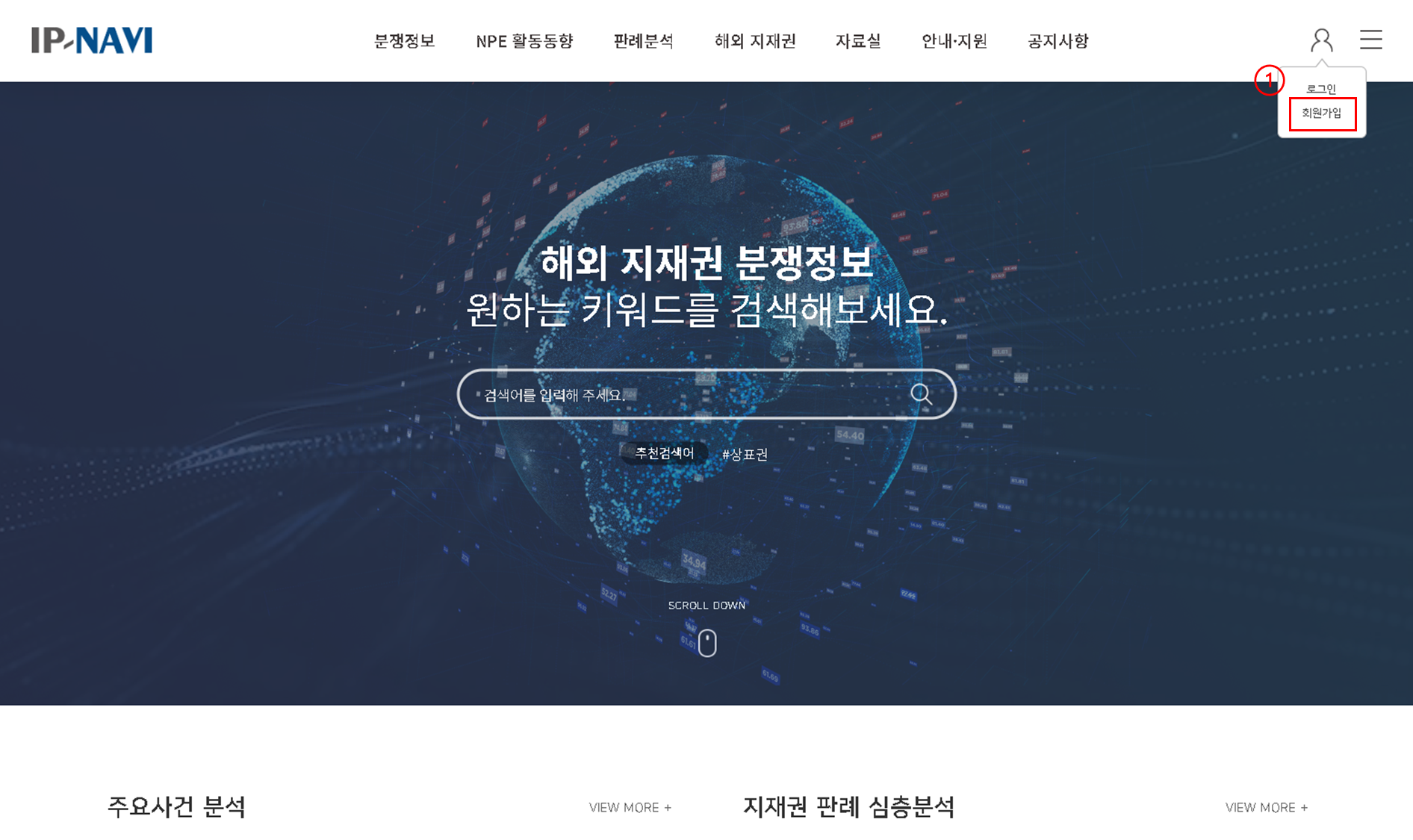
① 실명인증, E-Mail 주소, 비밀번호 등을 이용해 통합 회원 개인 자격으로 가입해 주세요.
✔️ 회원가입 후 지원기업 서비스 페이지에서 기업 정보와 연계하셔야 서비스 이용이 가능합니다.
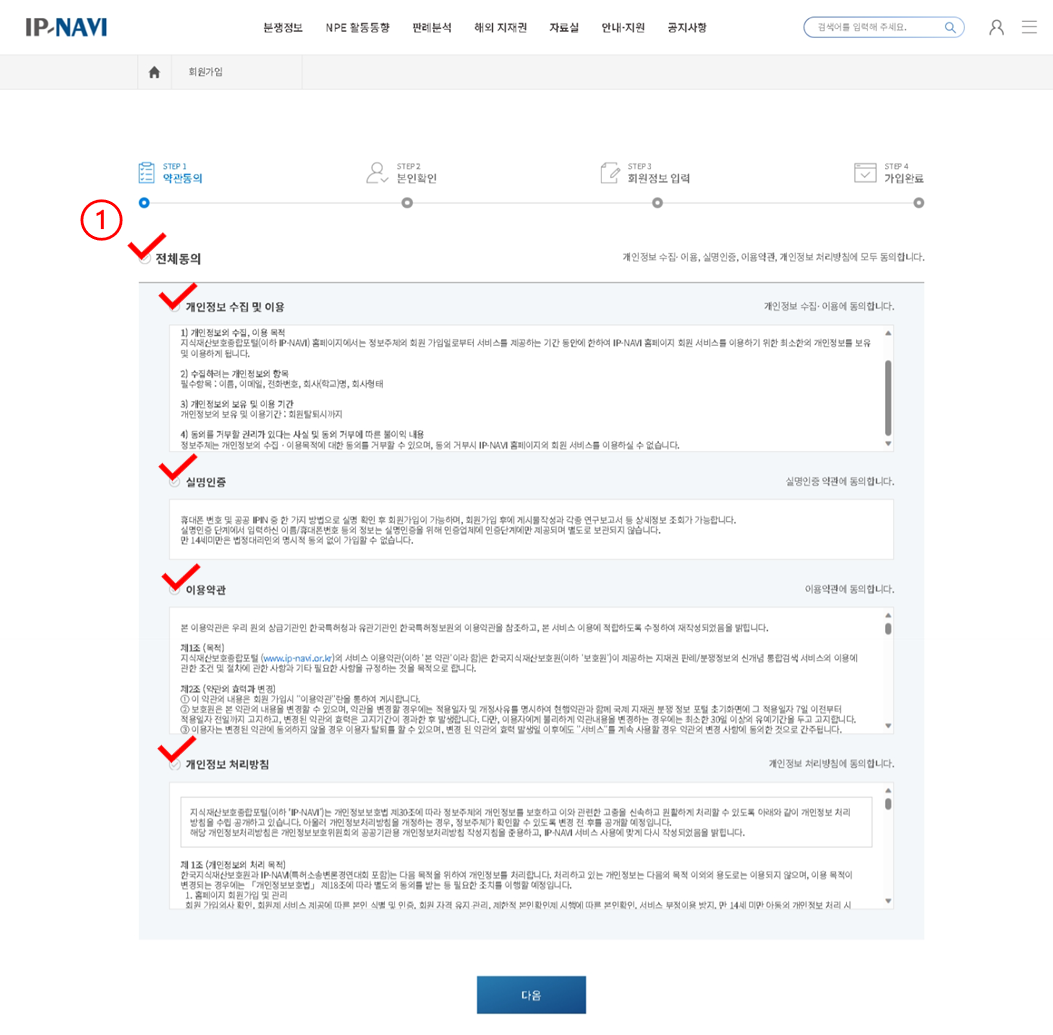
① IP-NAVI 회원가입을 완료하고, 지원기업 서비스 페이지로 이동한 후 로그인해 주세요.
[사업수행 관리 > 기업정보 관리] 이동해 주세요.
② [기업 정보 연계] 버튼을 클릭 후 기업 정보를 검색/연계해 주세요.
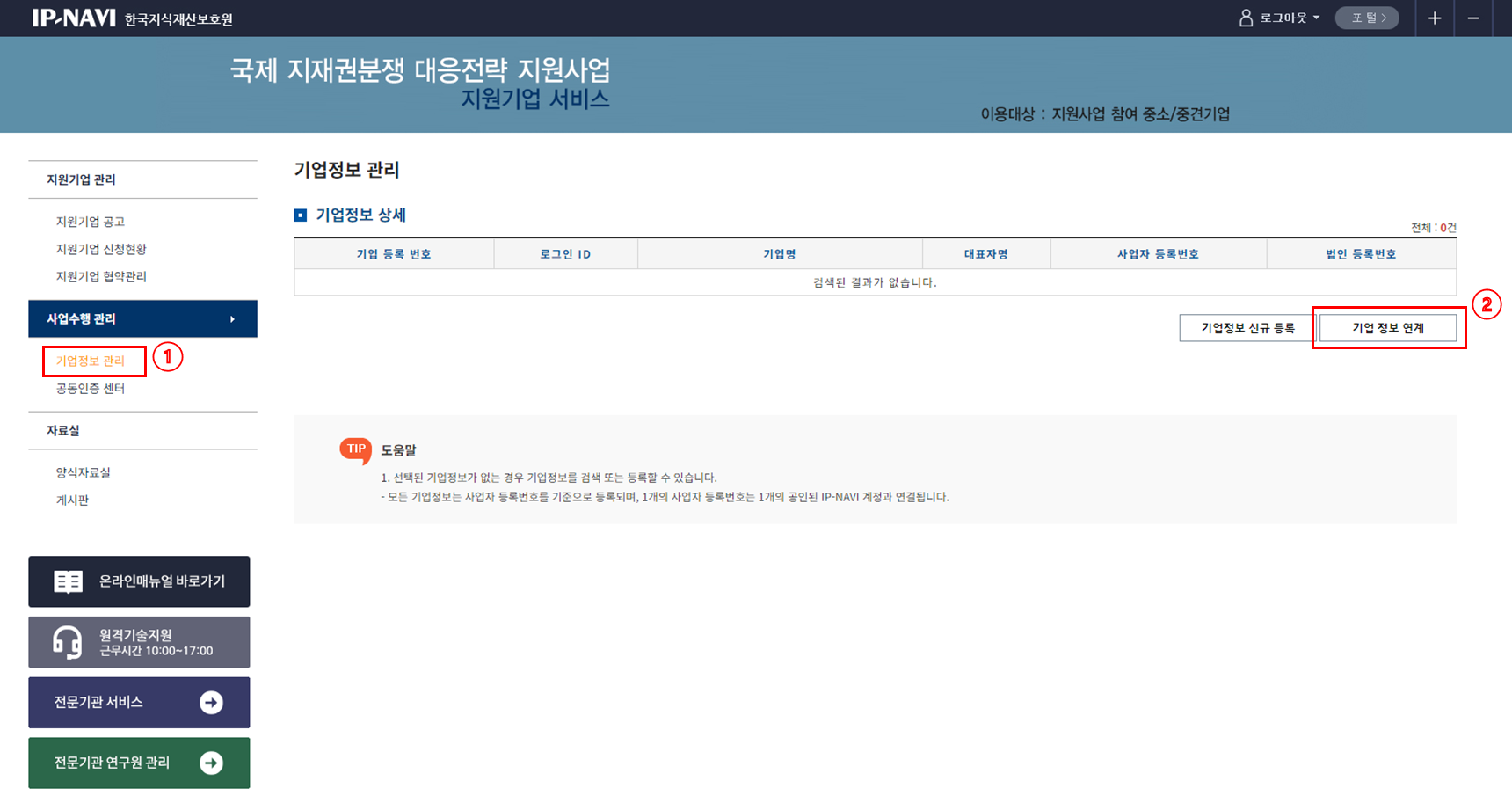
① 기업정보가 조회되지 않는 경우, [기업정보 신규 등록]을 이용하여 등록 후 연계해 주세요.
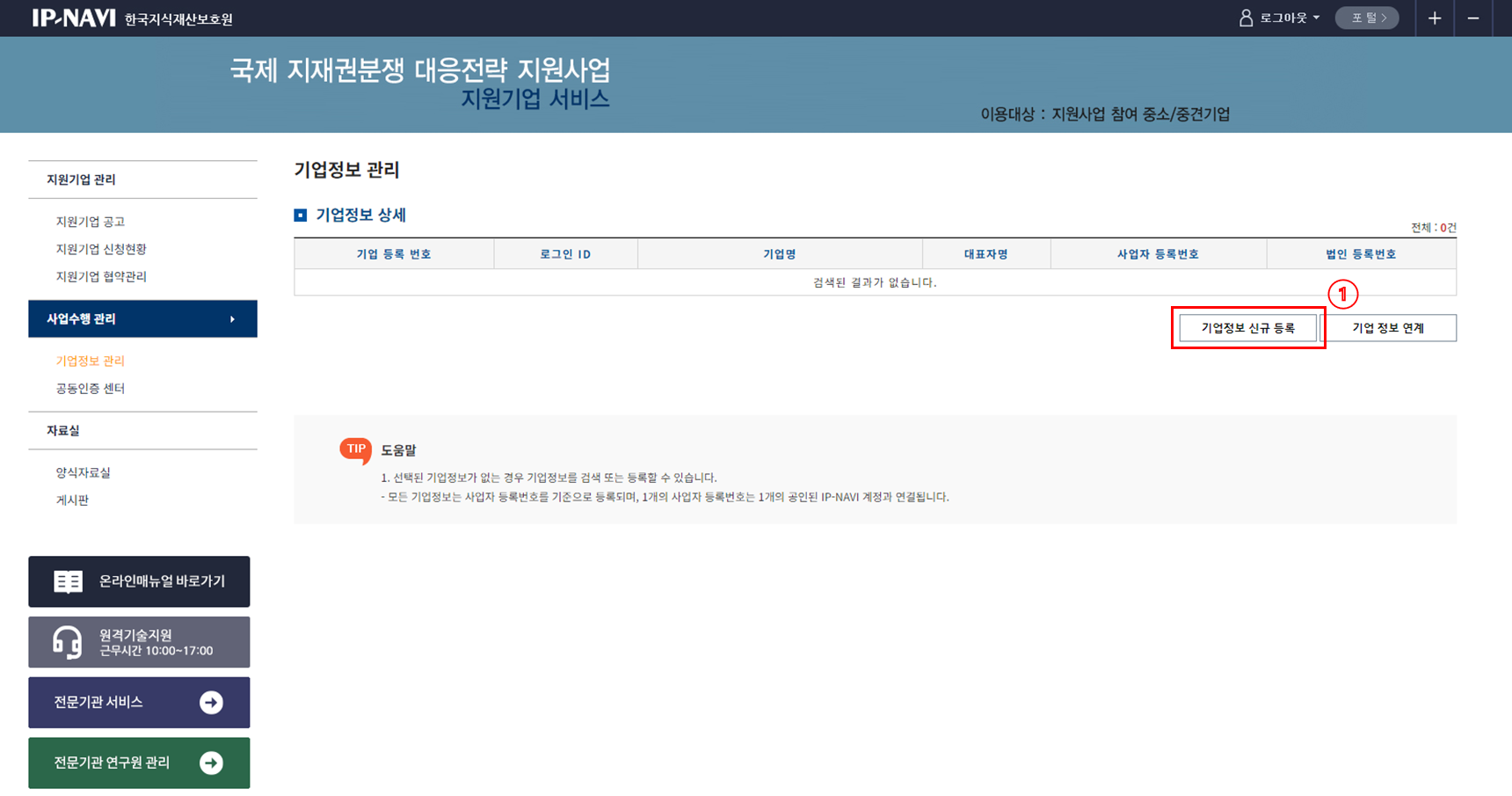
2. 로그인
- 국제 지재권 분쟁 대응전략 지원사업의 참여를 위한 지원기업 로그인 방법을 소개합니다.
2-1. 공동인증서 로그인
① 사업자등록번호를 입력해 주세요.
② [공동인증서 로그인] 버튼을 클릭해 주세요.
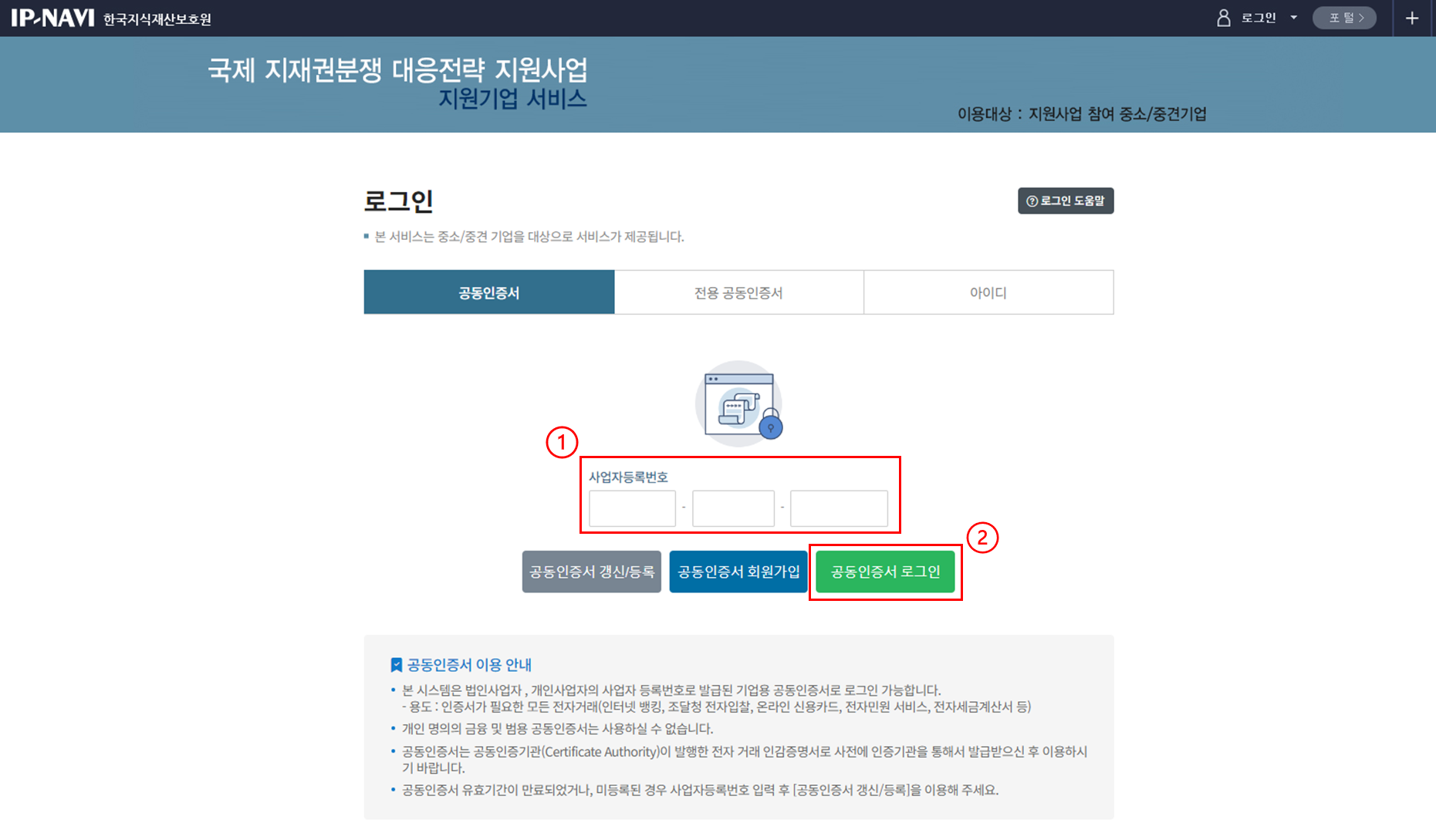
① 회원가입 시 등록하신 인증서를 선택하고, 비밀번호를 입력해 주세요.
✔️ 공동인증서로 회원가입한 기업 또는 공동인증서를 등록한 기업에 한해서 인증서 로그인이 가능합니다.
✔️ 법인사업자 , 개인사업자의 <사업자 등록번호>로 발급된 기업용 공동인증서로 로그인해 주세요.
✔️ 개인 명의의 금융 및 범용 공동인증서는 사용하실 수 없습니다.
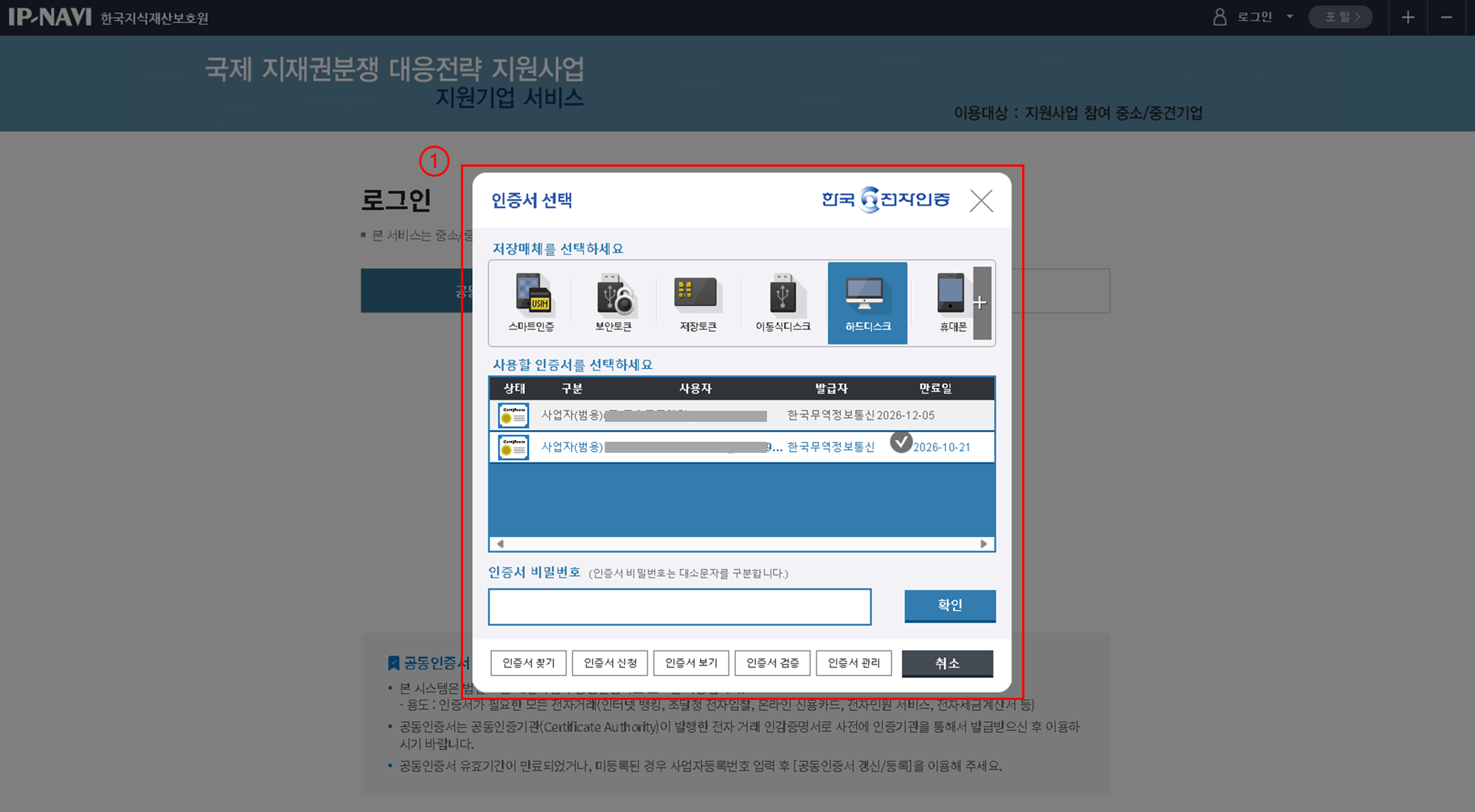
2-2. 전용 공동인증서 로그인
① 사업자등록번호를 입력해 주세요.
② [공동인증서 로그인] 버튼을 클릭해 주세요.
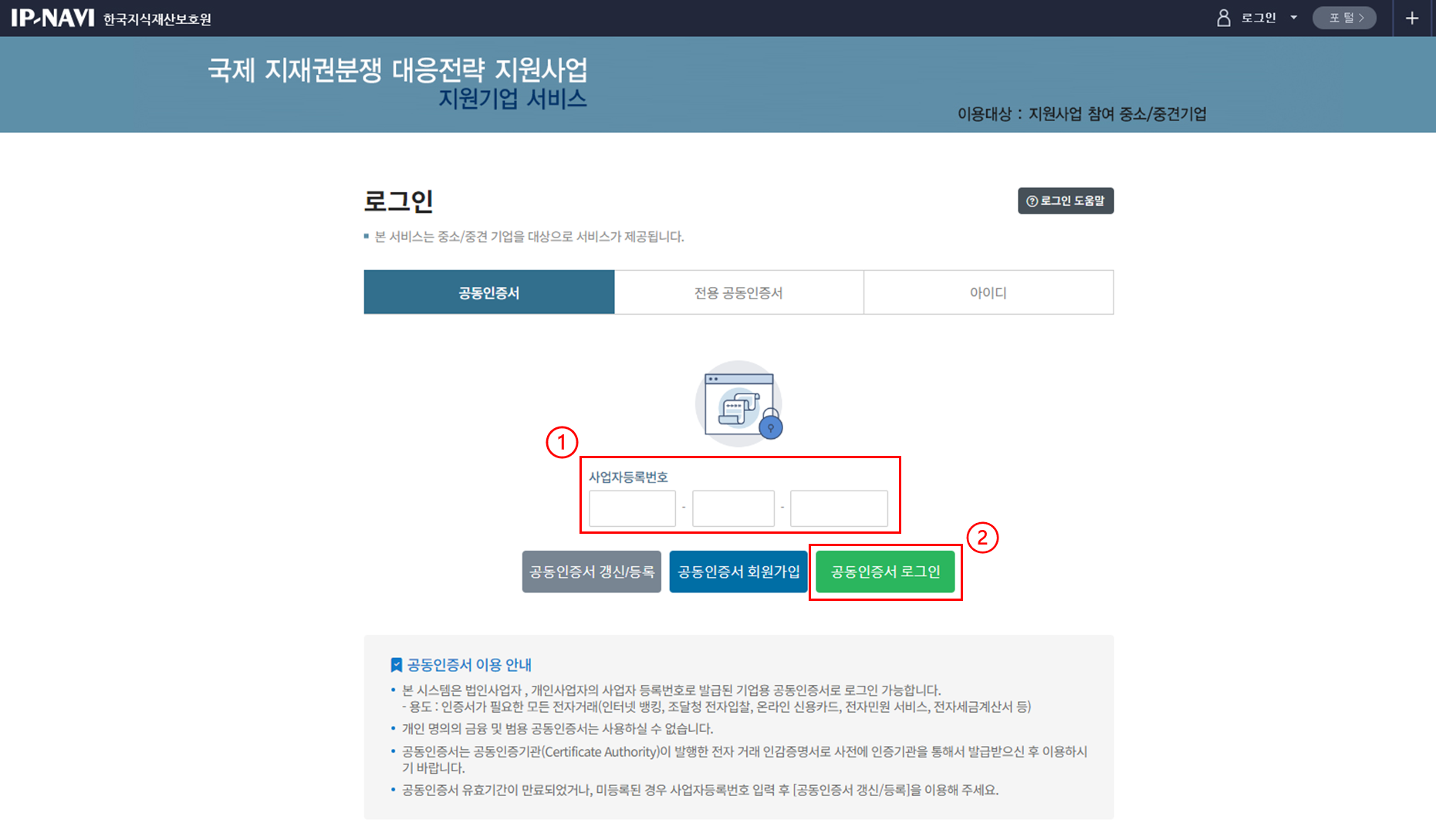
① 발급하신 전용 공동인증서를 선택하고, 비밀번호를 입력해 주세요.
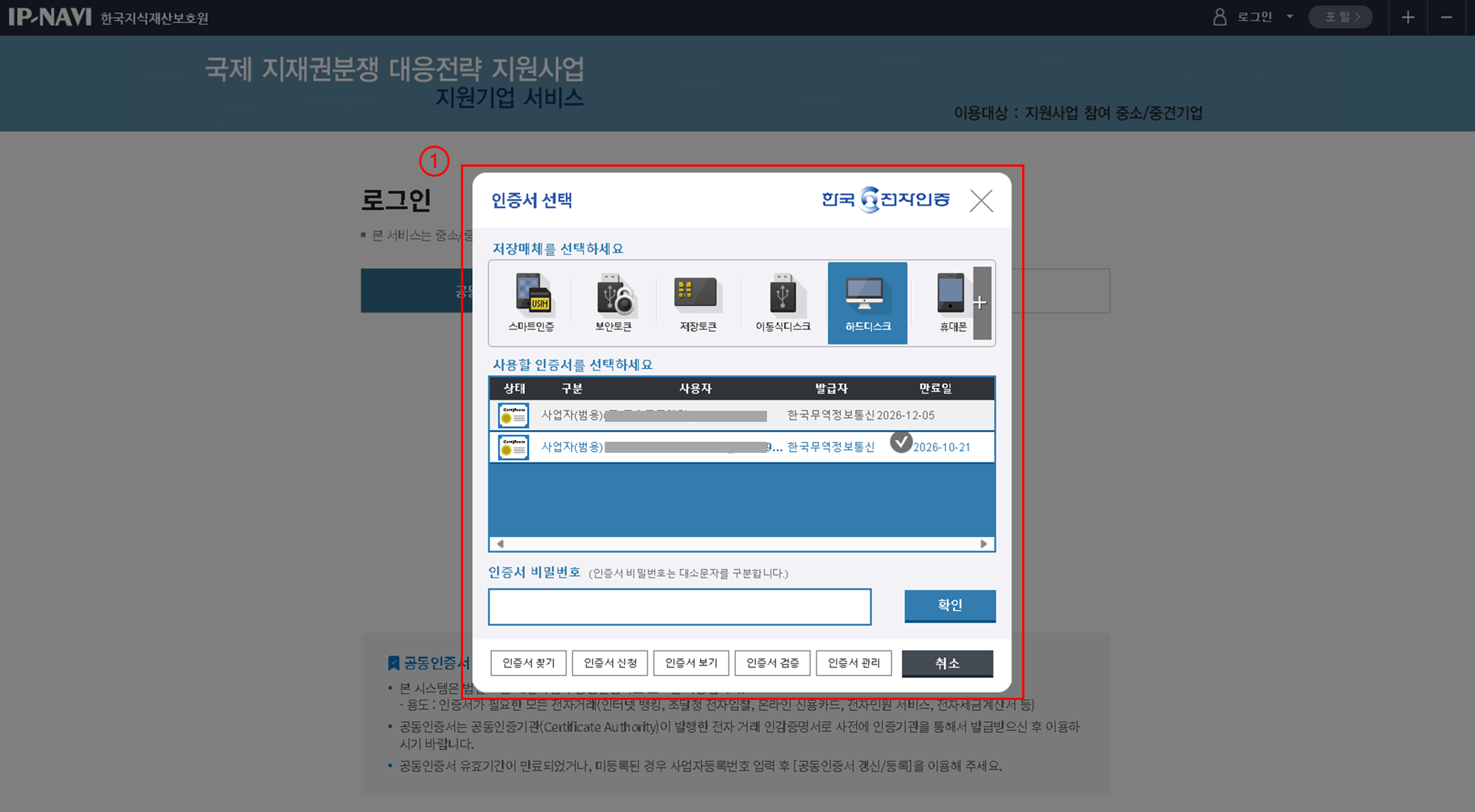
2-3. IP-NAVI 아이디 로그인
① IP-NAVI 가입 계정을 입력해 주세요.
② [로그인] 버튼을 클릭해 주세요.
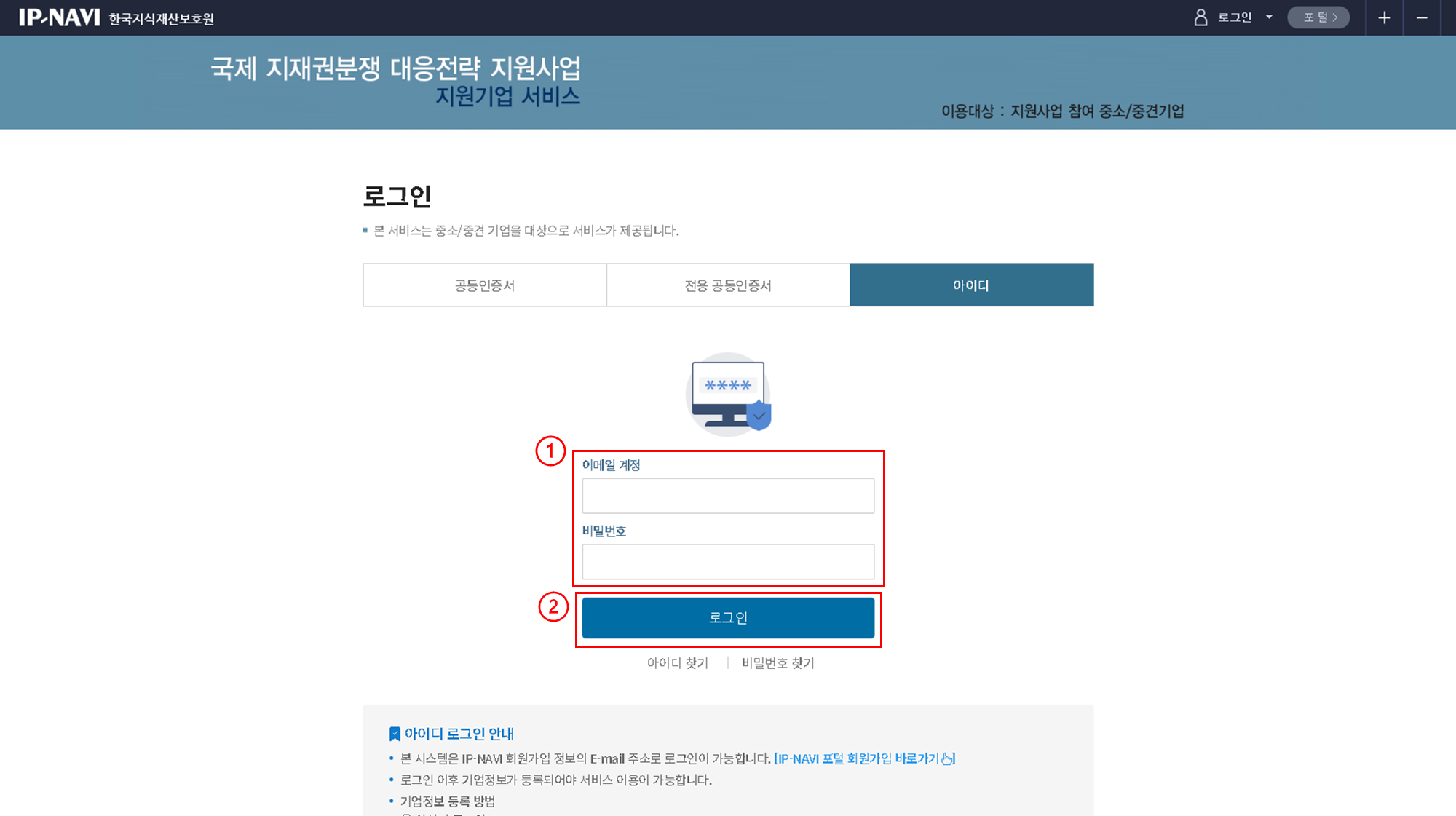
2-4. FAQ
Q. 공동인증서로 회원가입을 했는데, IP-NAVI 아이디로 로그인하고 싶으신가요?
A. 공동인증서로 로그인한 후 로그인 시 사용할 아이디 등록이 가능합니다.
✔️ 아이디 등록 방법① 사업자등록번호를 입력해 주세요.
② [공동인증서 로그인] 버튼을 클릭해 주세요.
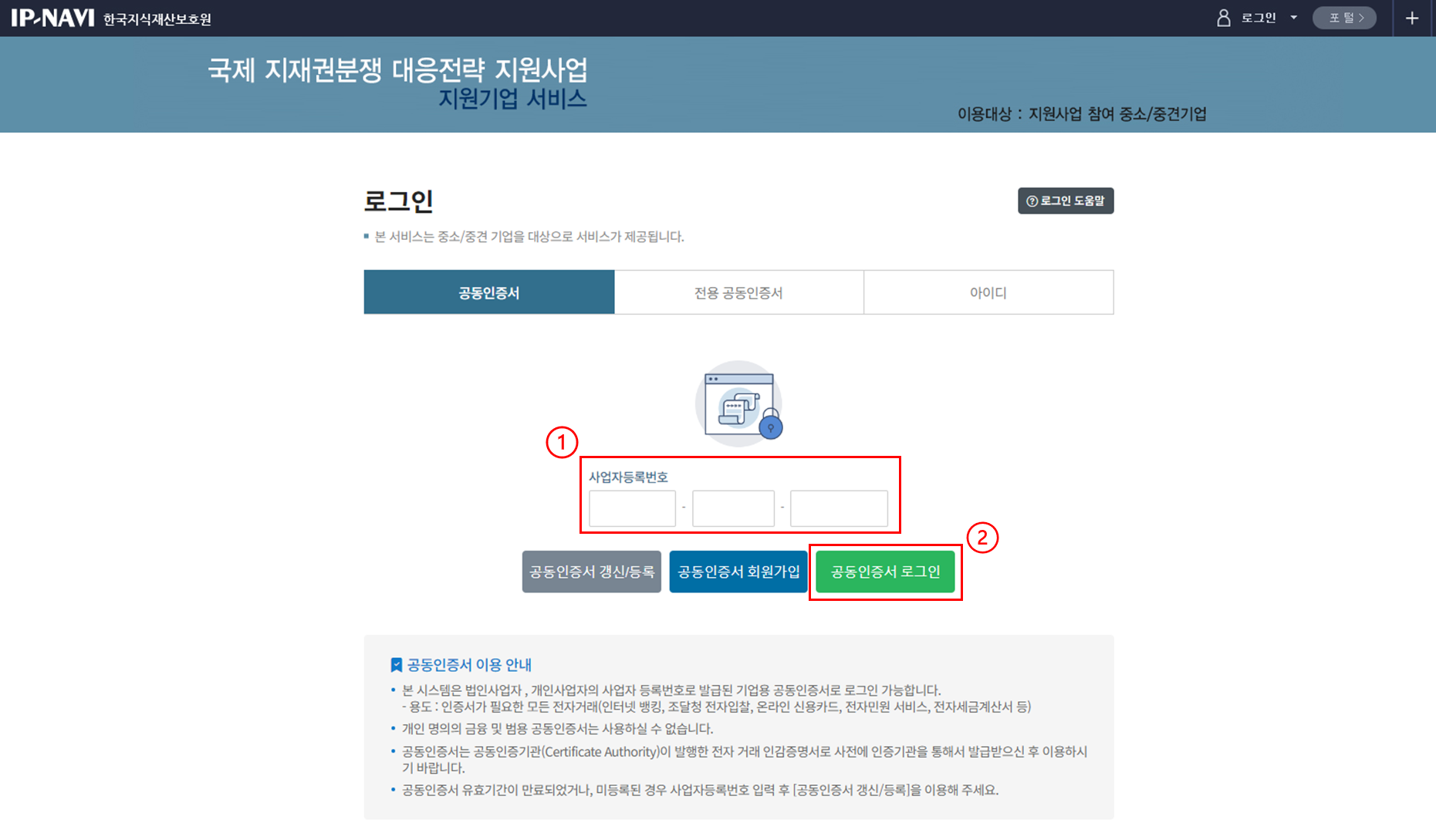
① 회원가입 시 등록하신 인증서를 선택하고, 비밀번호를 입력해 주세요.
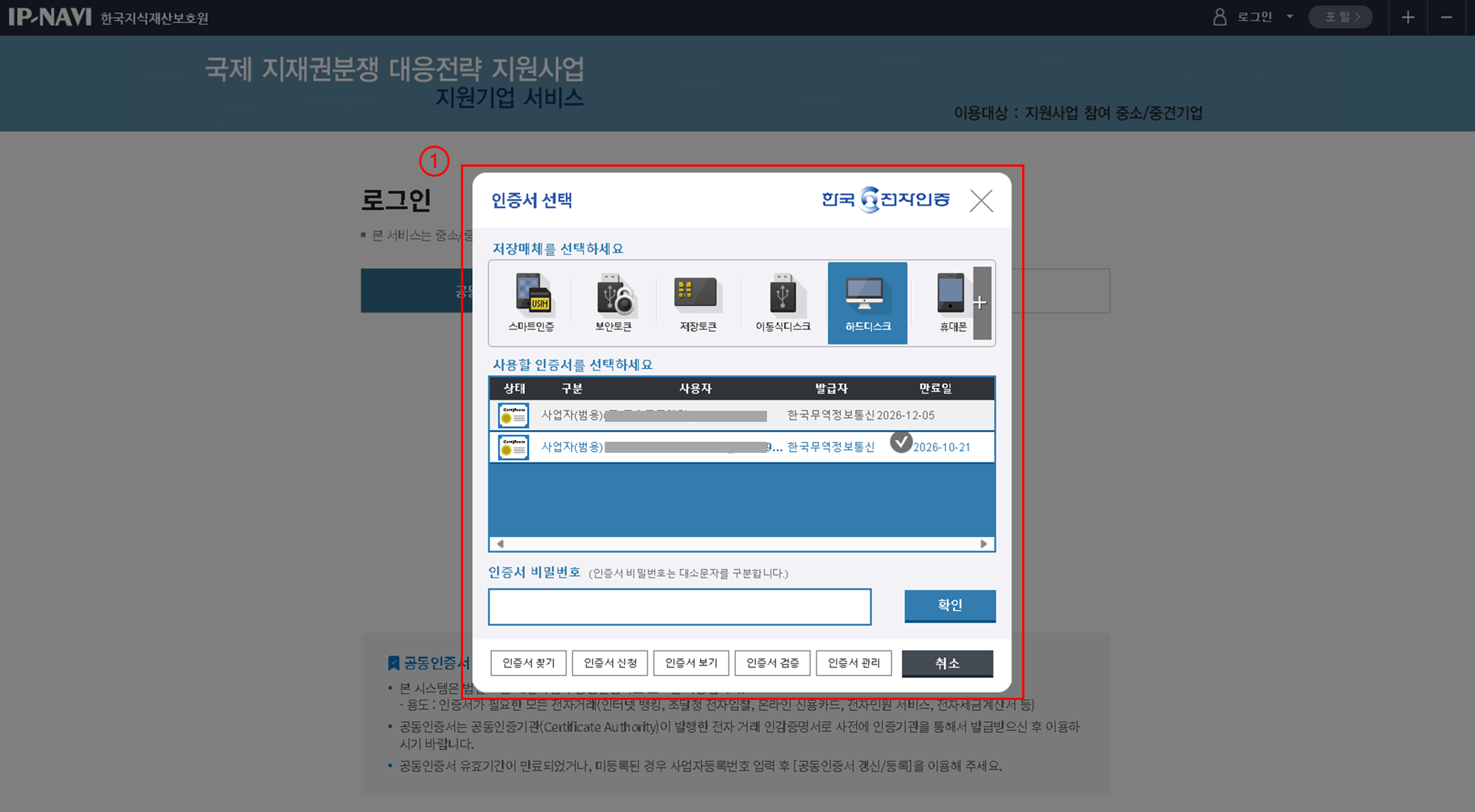
① [사업수행 관리 > 기업정보 관리] 이동해 주세요.
② [로그인 ID 변경] 버튼을 클릭해 주세요.
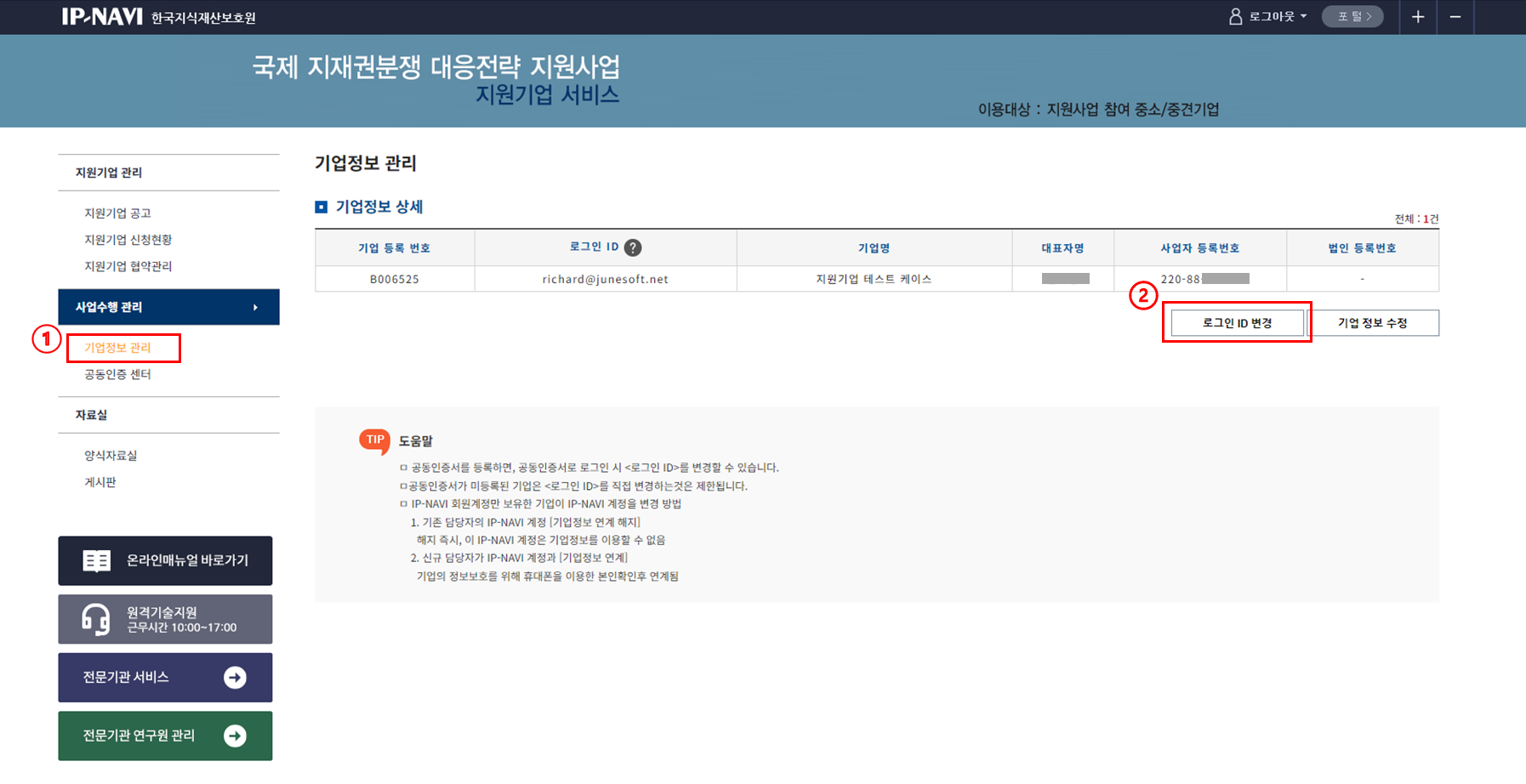
공동인증서 회원가입 회원은 아이디를 변경하기 전까지 <로그인 ID>에 임의 제공된 아이디가 표시됩니다. ① IP-NAVI 계정을 입력해 주세요.
② [ID 변경] 버튼을 클릭하여, 저장해 주세요.
- 변경 불가한 아이디
- IP-NAVI에 가입되어 있지 않은 이메일 계정
- 이미 다른 기업과 연계된 IP-NAVI 계정(해당 ID로 로그인 후 기업정보 연계 해지 필요)
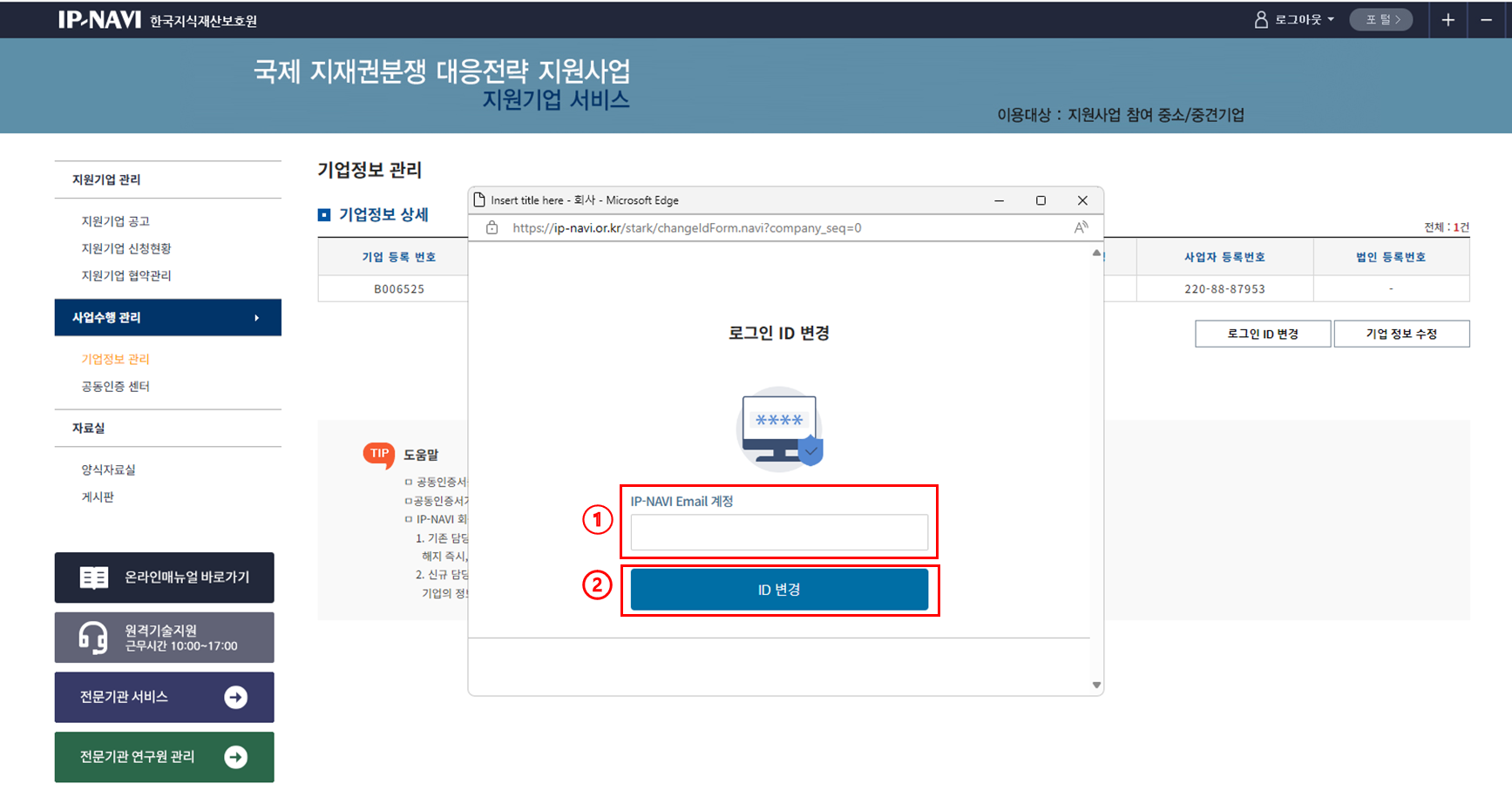
- 변경 불가한 아이디
Q. 기존 담당자를 해제하고, 새로운 아이디를 사용하고 싶으신가요?
A. 공동인증서로 로그인해야만 아이디 변경이 가능합니다. (변경 즉시 기존 담당자 자동 해제)
✔️ 공동인증서로 로그인 후 아이디 변경하는 방법① 사업자등록번호를 입력해 주세요.
② [공동인증서 로그인] 버튼을 클릭해 주세요.
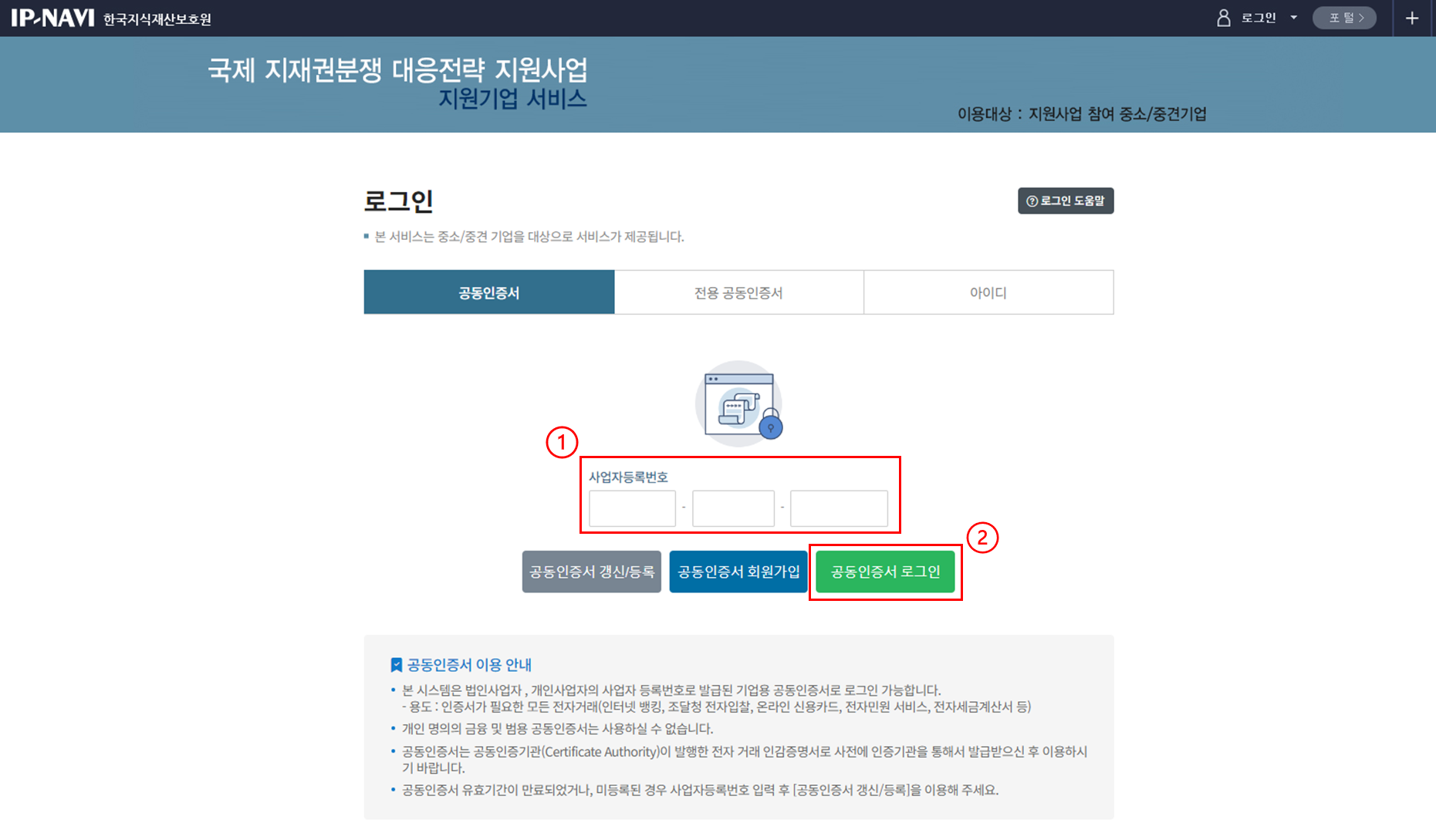
① 회원가입 시 등록하신 인증서를 선택하고, 비밀번호를 입력해 주세요.
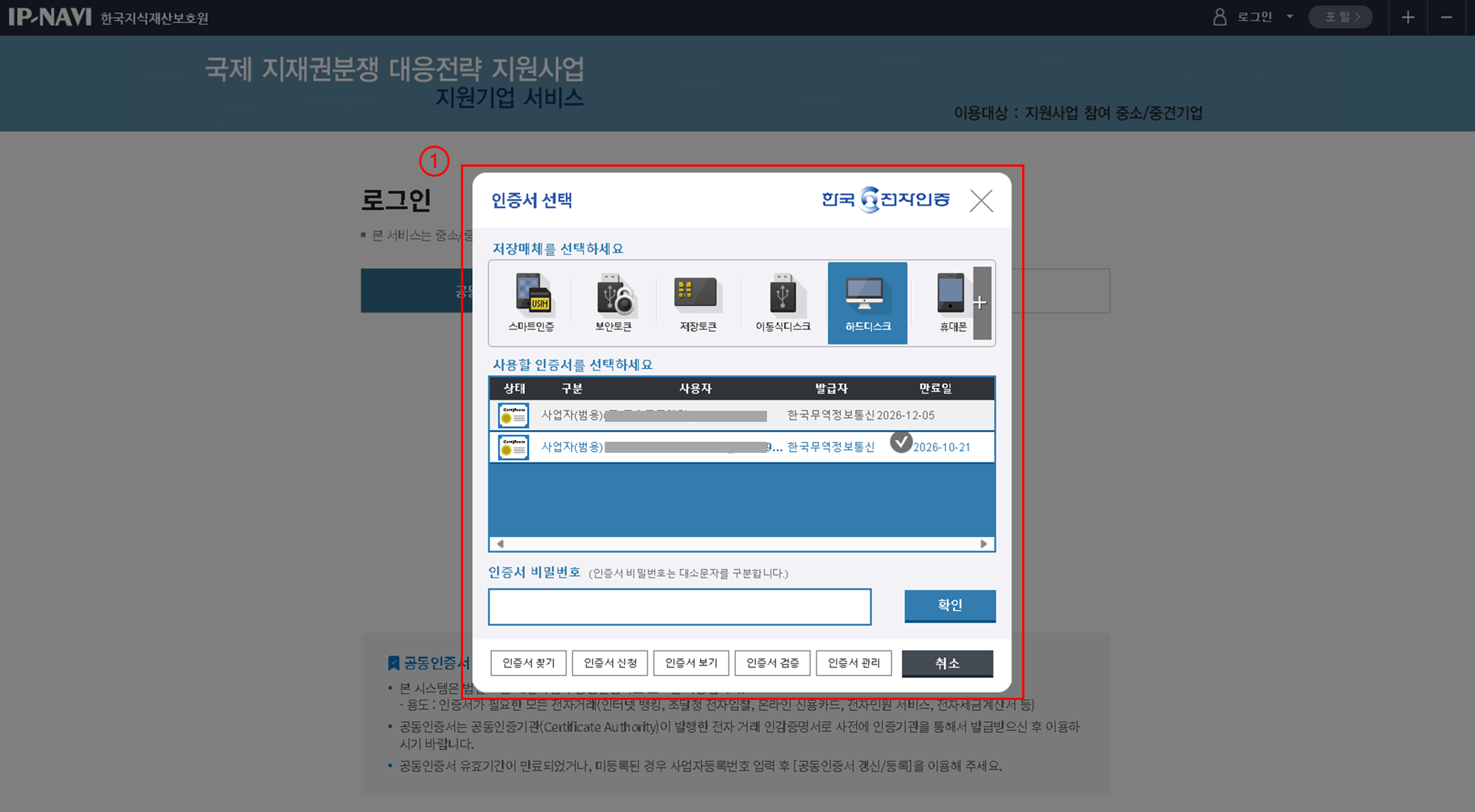
① [사업수행 관리 > 기업정보 관리] 이동해 주세요.
② [로그인 ID 변경] 버튼을 클릭해 주세요.
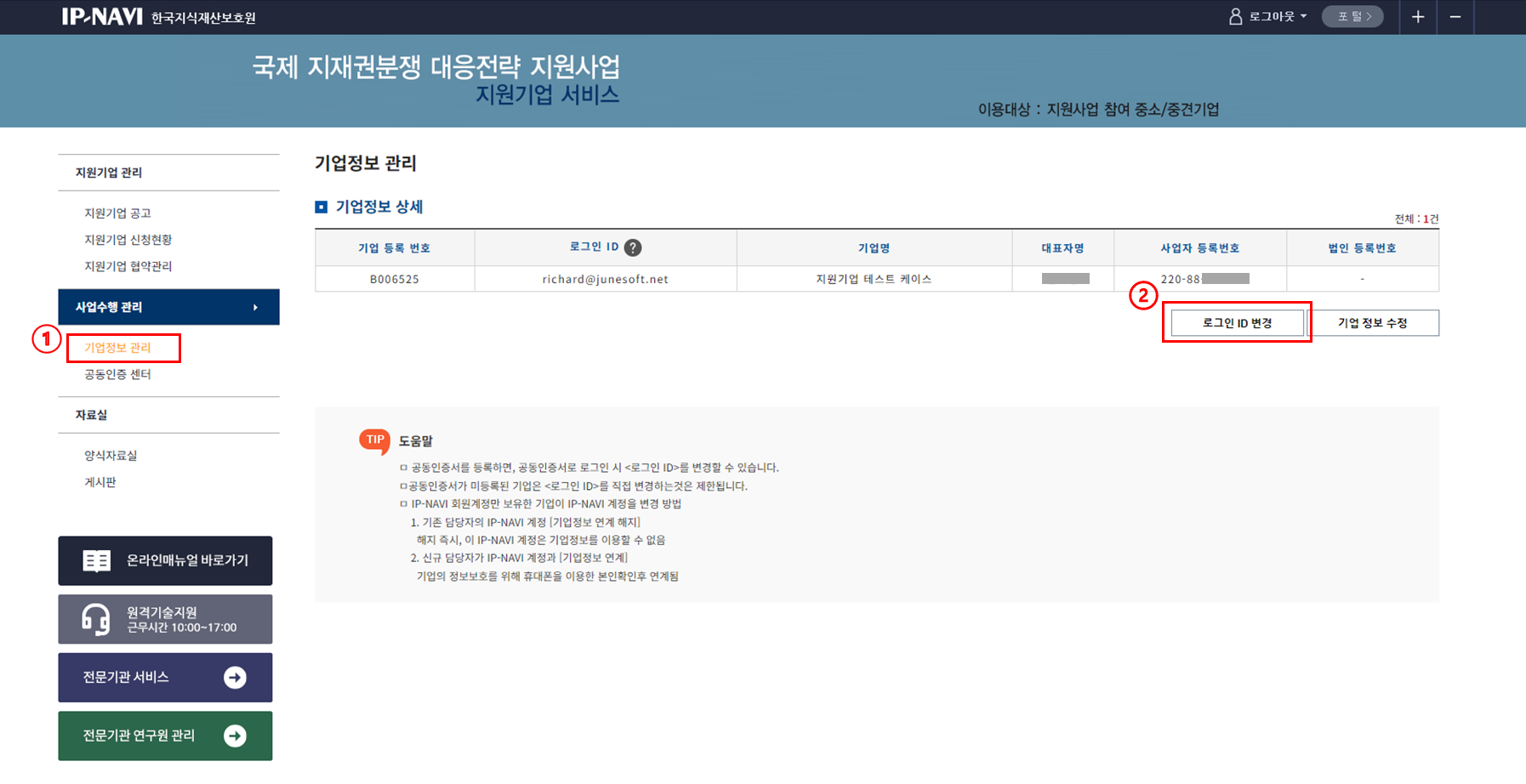
공동인증서 회원가입 회원은 아이디를 변경하기 전까지 <로그인 ID>에 임의 제공된 아이디가 표시됩니다. ① IP-NAVI 계정을 입력해 주세요.
② [ID 변경] 버튼을 클릭하여, 저장해 주세요.
- 변경 불가한 아이디
- IP-NAVI에 가입되어 있지 않은 이메일 계정
- 이미 다른 기업과 연계된 IP-NAVI 계정(해당 아아디로 로그인 후 기업정보 연계 해지 필요)
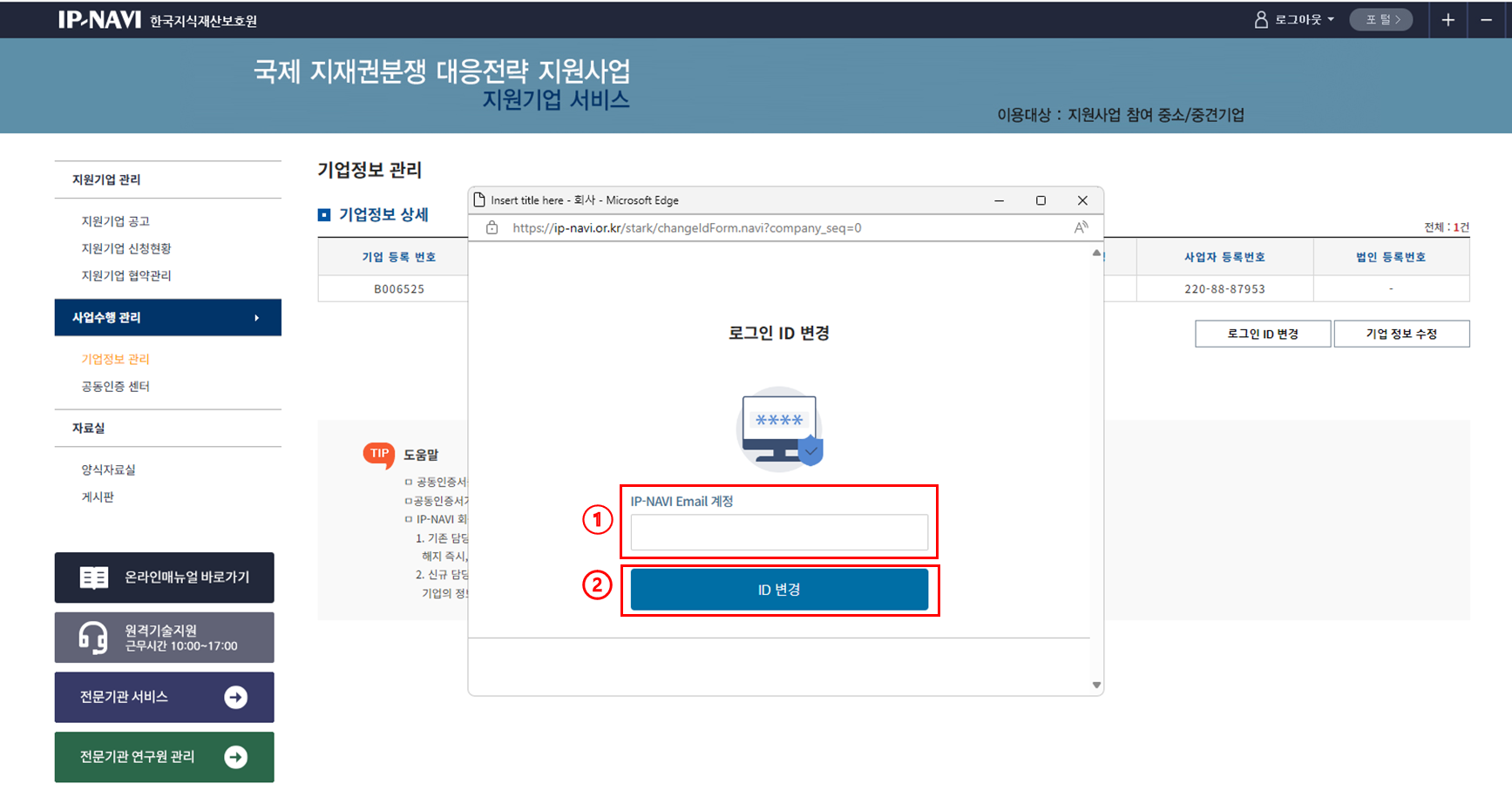
공동인증서를 등록하고, 아이디 변경하실 것을 권장드립니다.
단, 공동인증서 이용이 불가피할 경우, 아래 방법을 사용해 주세요.
✔️ 공동인증서 미등록 기업의 담당자 및 아이디 변경 방법- 기존 담당자의 IP-NAVI 계정으로 로그인 후 [기업정보 연계 해지]
- 기존 담당자 IP-NAVI 계정은 [기업정보 연계 해지] 즉시 기업정보를 이용할 수 없음
- 신규 담당자의 IP-NAVI 계정으로 로그인 후 [기업정보 연계]
- 기업의 정보 보호를 위해 신규 담당자 휴대폰을 이용한 본인 확인 후 연계됨
- 변경 불가한 아이디
3. 지원기업 공고
- 지원기업 공고를 통한 사업 참여 방법
-국제 지재권 분쟁 대응전략 지원사업 중, 지원기업 사업에 관한 공고가 출력됩니다.
-각 공고의 컨설팅 유형에 따라 원하시는 컨설팅 사업을 신청할 수 있습니다.
① 해당 공고를 Click 하시면 지원사업 공고에 대한 자세한 내용을 확인하실 수 있습니다.
① 한국지식재산보호원에서 발주한 지원사업 관련 공고에 관한 내용이 담겨져 있습니다.
✔️ 공고 내용을 잘 읽어 주시기 바랍니다.
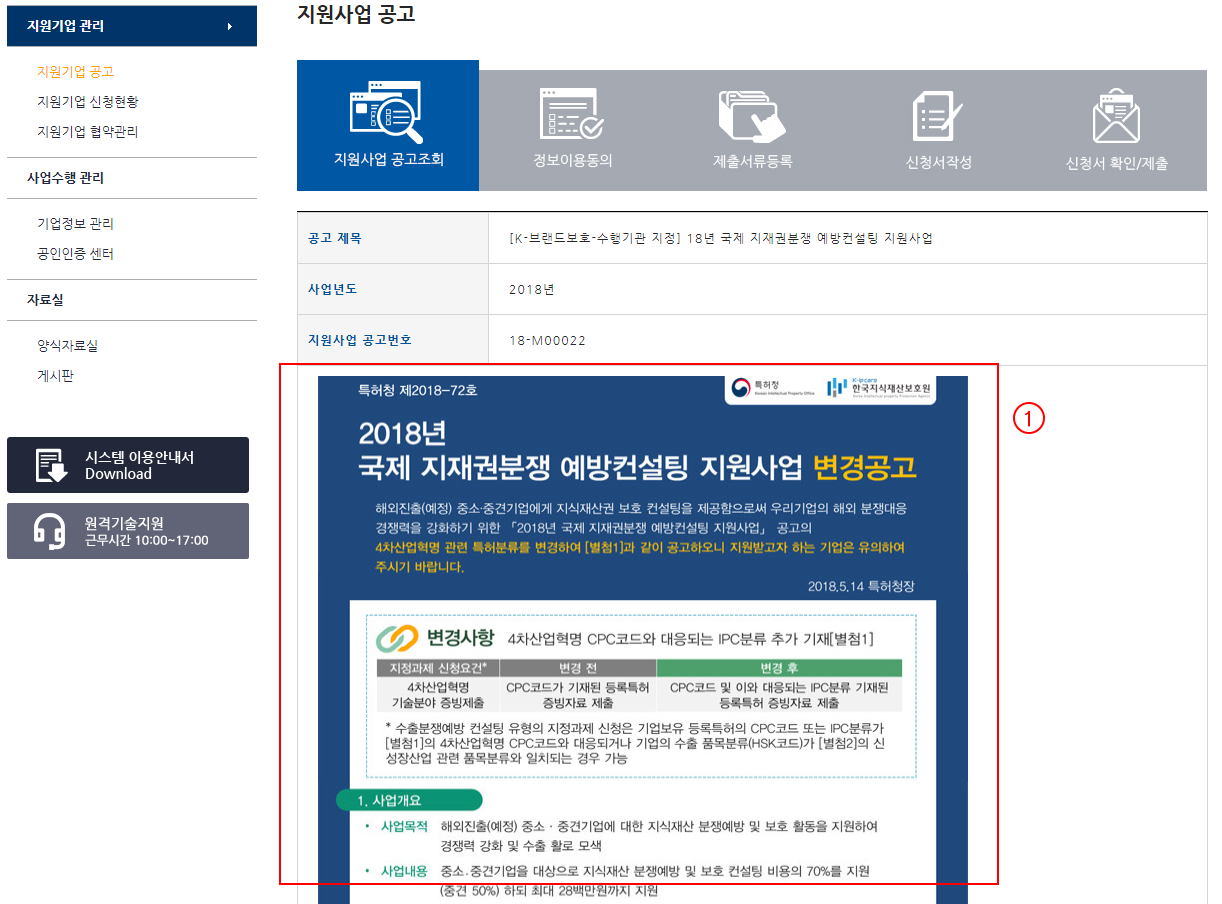
① 지원사업에 참여하시려면 관련 양식을 다운받아 작성 후, 지원사업신청 진행 시 첨부하여 주시기
바랍니다.
② 해당 공고의 사업 신청서 작성 페이지로 이동합니다.
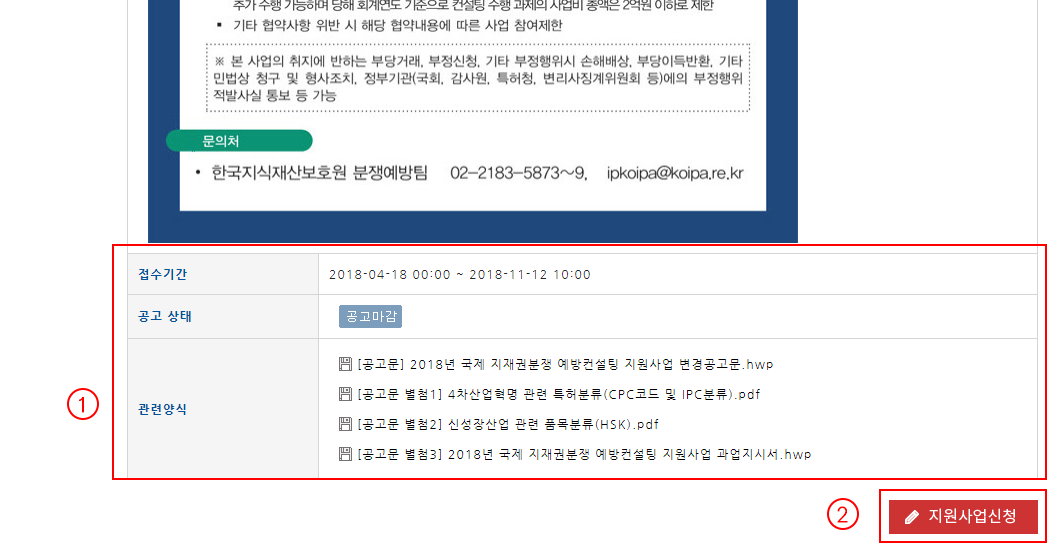
① 각 항목에 동의를 진행 해야 신청 가능 합니다.
② 전문기관 지정 과제인 경우 해당 기능을 통해 전문기관 지정을 할 수 있습니다.지원사업 공고의
내용을 확인하고 사용하여 주시기 바랍니다.
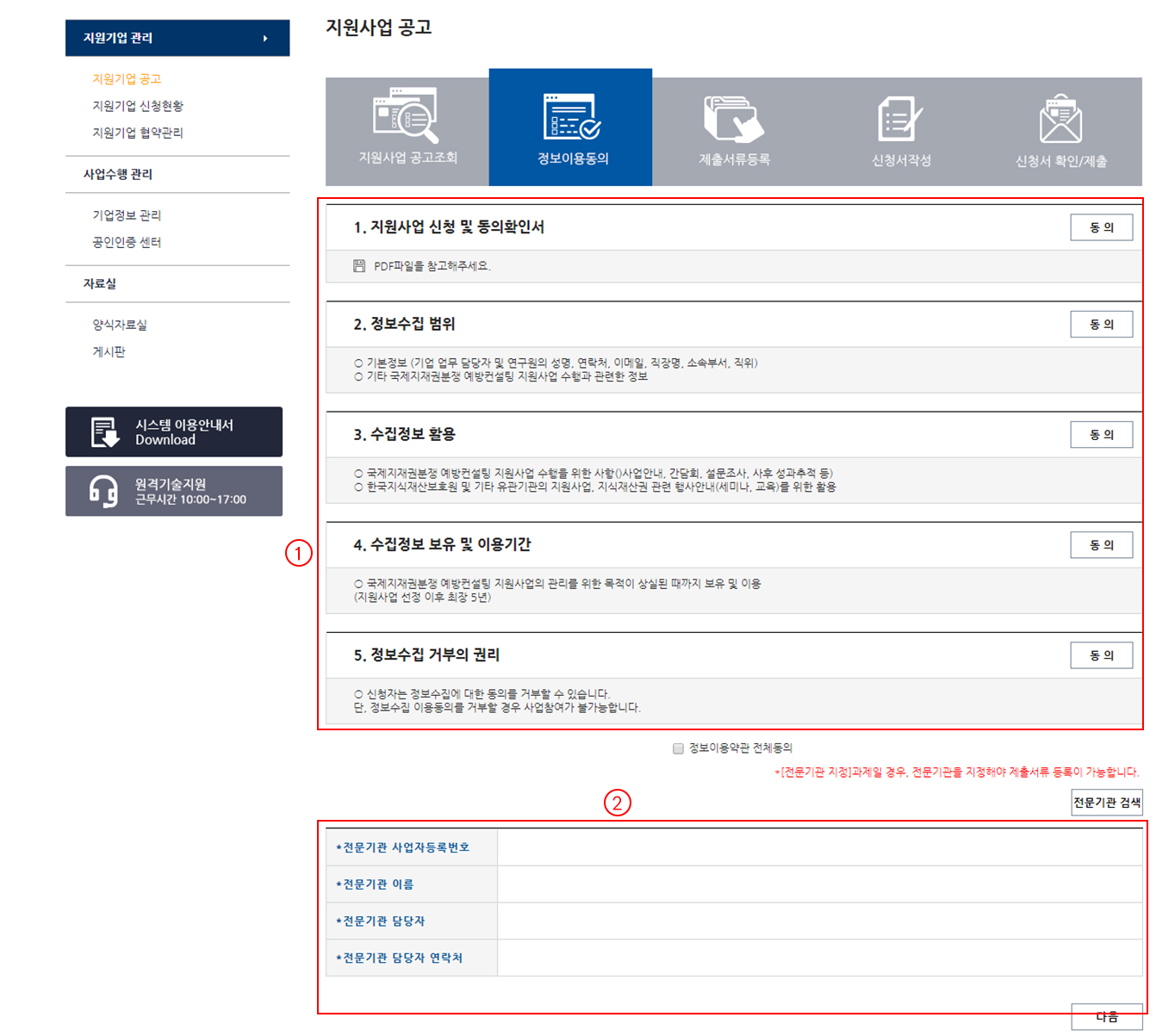
① 해당 서류를 제출 합니다.
✔️ *표시된 항목은 필수 서류 임으로 반드시 제출하여 주시기 바랍니다.
② 제출해야 될 서류를 다운받으실 수 있습니다.
③ 반드시 서류 첨부를 완료하신 후, 저장 버튼을 눌러 해당 서류들을 저장해 주시기 바랍니다.
✔️ 저장을 하지 않고 다음으로 이동 하신 경우 제출한 서류 파일이 등록이 되지 않습니다.
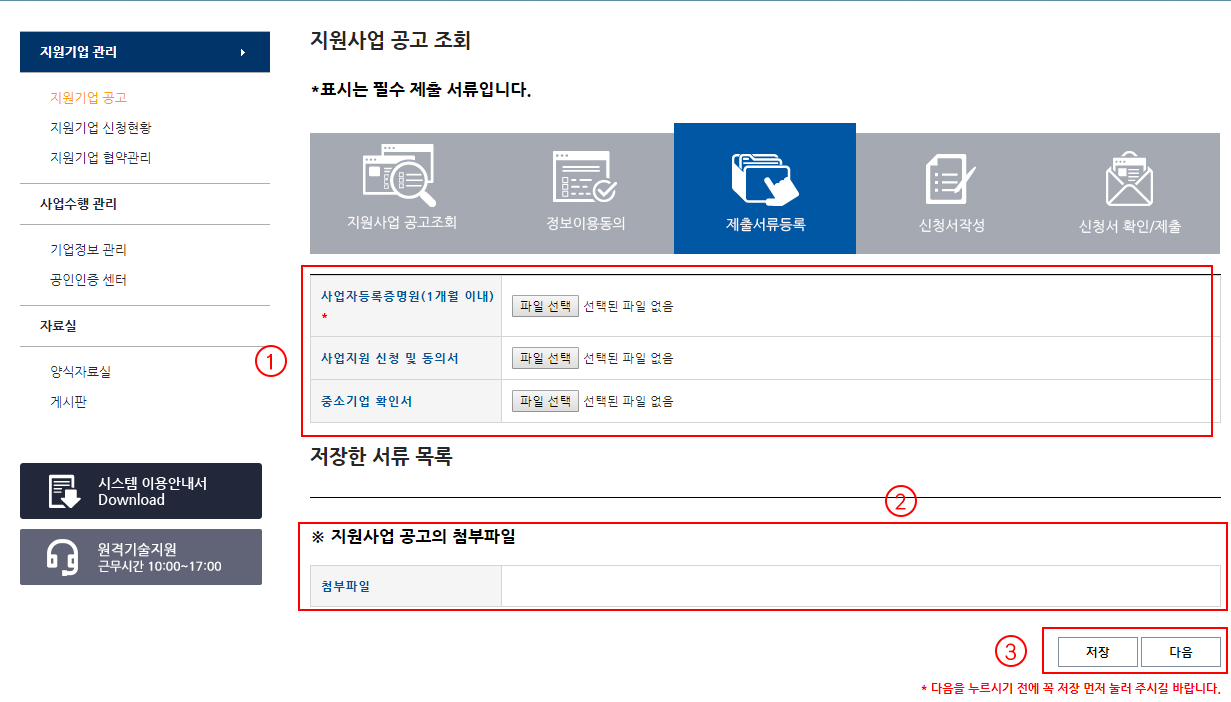
① 회원가입 시, 작성한 기업 정보가 출력됩니다.
② 가입하신 기업 정보가 다르시거나 틀린 경우, 기업정보 관리페이지로 이동해 정보를 수정하여 주
시기 바랍니다.
✔️ 신청서의 모든 항목은 필수로 작성 되어야 합니다.
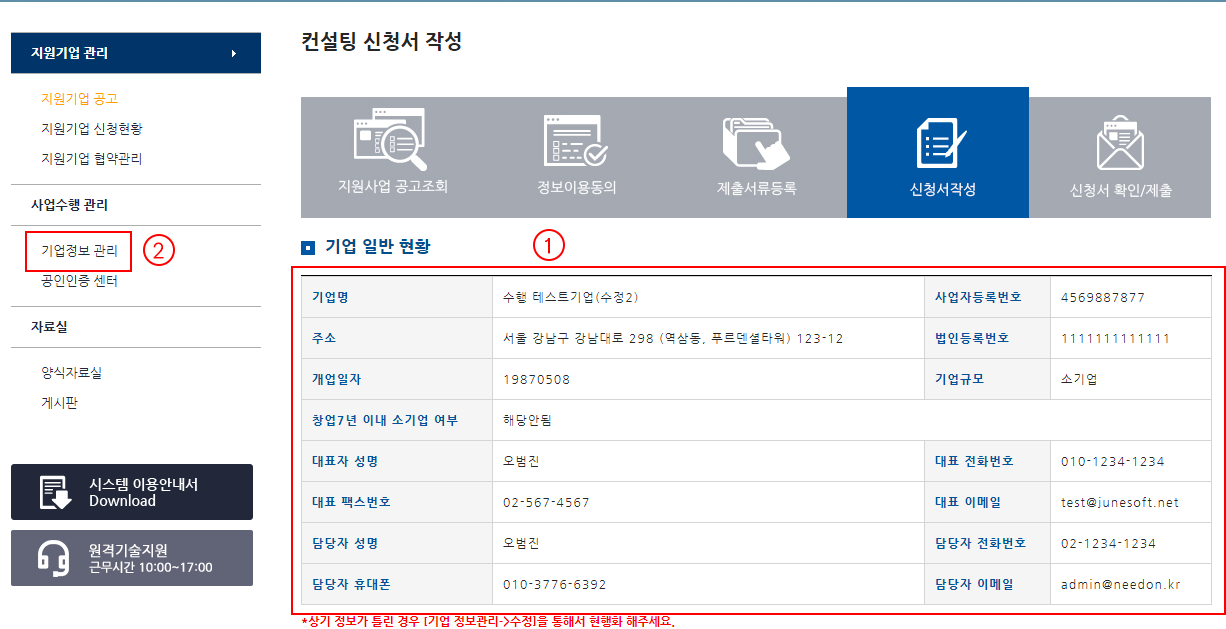
① 기업의 세부사항을 기입합니다.
✔️ 모든 기입 항목은 당해년도를 기준으로 작성하여 주시기 바랍니다.
✔️자본 / 매출액 / 수출액 / 매출,수출 예상액의 단위를 확인하여 주시기 바랍니다.
② 최근 수출한 국가가 있으신 경우 Click 하여 해당 국가명을 입력하여 주시기 바랍니다.
⚠️ 금액 입력을 잘 못 입력하신 경우 작성하신 정보가 저장되지 않을 수도 있습니다.
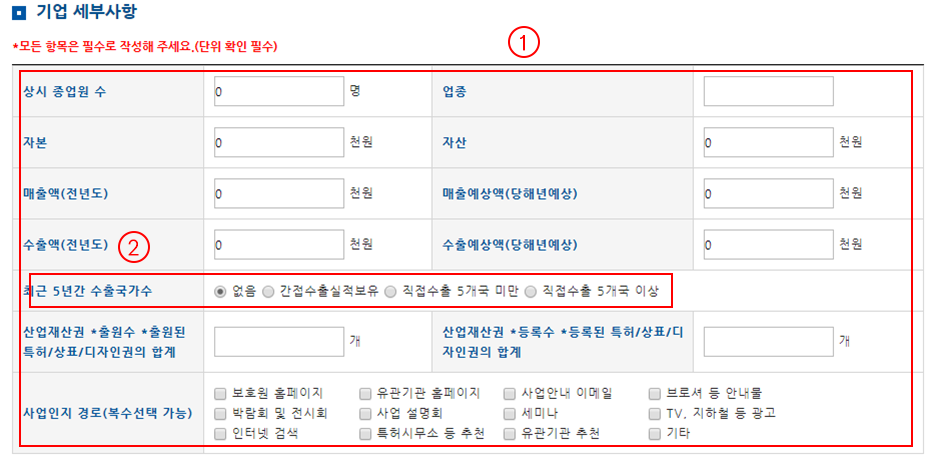
① 분쟁이 예상되는 제품명, 기술분야, 세부기술 분야를 작성합니다.
✔️ 세부기술분야 항목은 여러 개를 입력할 수 있습니다.
ex)세부기술분야 : 첨단산업, 4차혁명 기술,...
② 분쟁이 예상되는 국가, 기업, 기업의 국적을 작성합니다.
✔️ 분쟁 국가 및 기업명, 분쟁(예상) 기업 국적은 여러 개를 입력할 수 있습니다.
ex) 분쟁(예상)국가(컨설팅 요청국가) : 중국, 미국, 일본,...
✔️ NEP 기업에 관한 설명을 읽으시고 해당 항목을 Check하여 주시기 바랍니다.
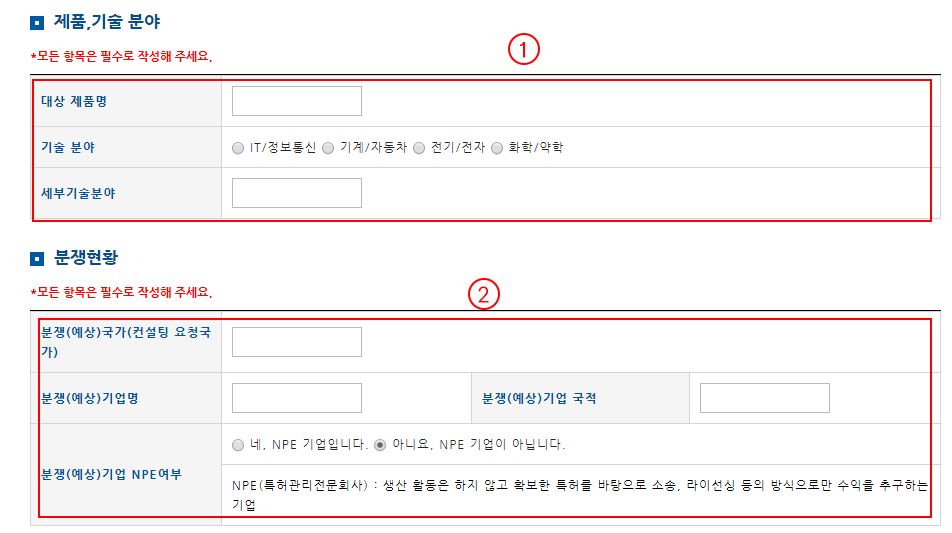
① 분쟁 관련 세부유형을 선택하여 주시기 바랍니다.
✔️ 세부 유형 항목에 마우스를 올리시면 해당 유형의 설명이 보여집니다.
② 과거 사업에 참여한 경력이 보여집니다.
✔️ 처음 신청하시면 해당 항목은 해당사항이 없습니다.
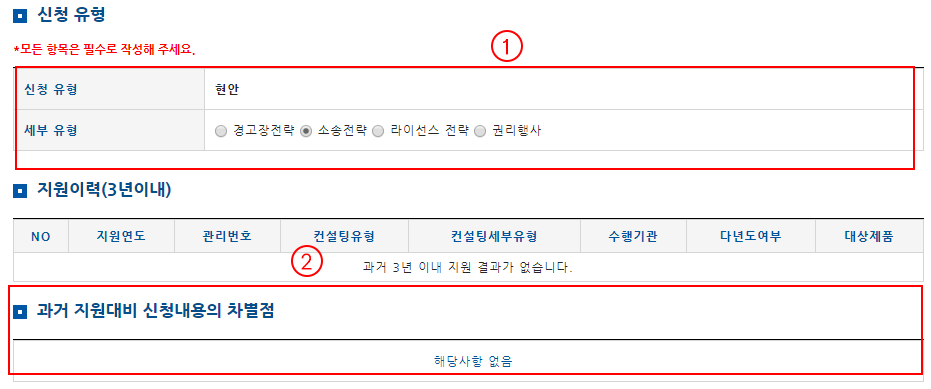
① 이미 신청한 분쟁 사업 중, 지속적인 분쟁이 발생이 예상되는 경우 신청하여 주시기 바랍니다.
② 해당 사업에 참여 및 사업 진행을 위한 컨설팅 담당자 정보를 작성하여 주시기 바랍니다.
✔️ 작성된 정보는 향후 사업 진행을 위해 꼭 필요한 정보이니 확실하게 기입하여 주시기 바랍니
다.
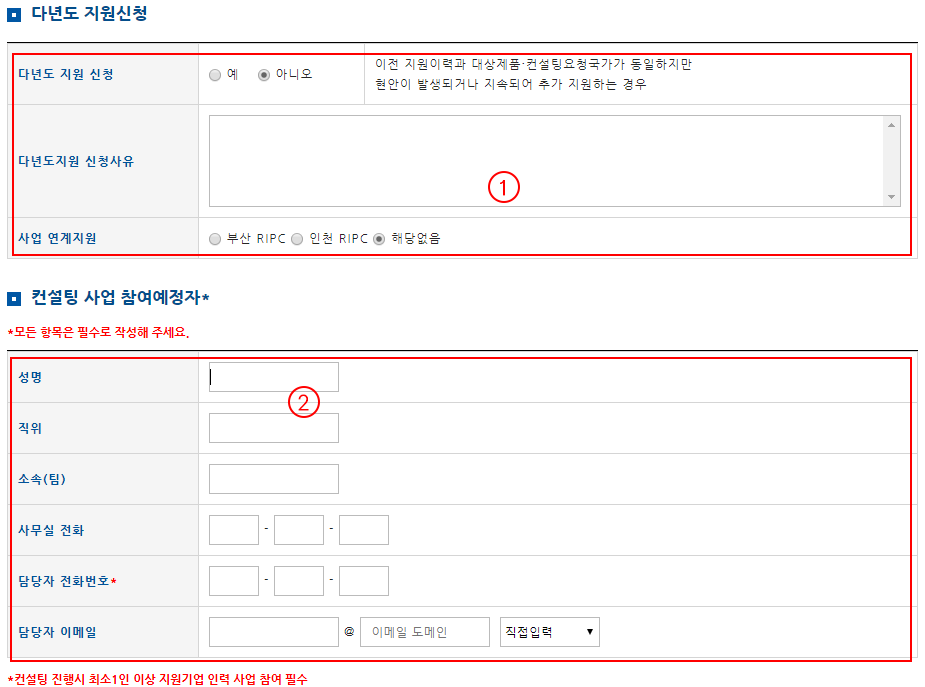
① 참여 기업이 가지고 있는 제품의 설명을 작성 하여 주시기 바랍니다.
✔️ 각 항목별 작성문의 글자 수(띄어쓰기, 쉼표, 마침표와 같은 기호 포함)는 1600자 이내로 작성
하여 주시기 바랍니다.
✔️ 다른 문서에 작성 되어 있는 내용을 복사 후, 붙여 넣으실 경우 저장 시 문제가 발생 할 수도 있
습니다.
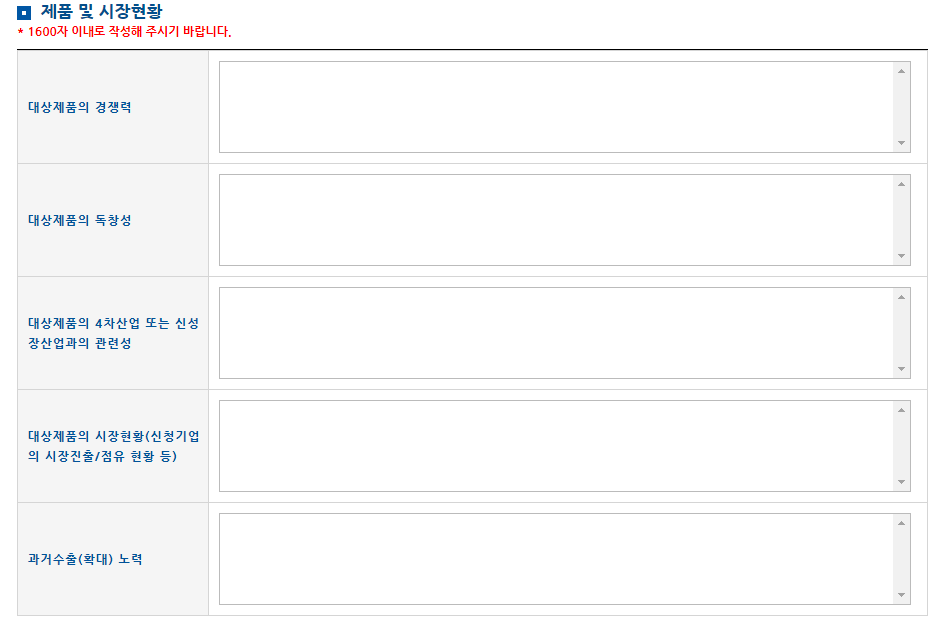
① 사업에 참여하여 지원을 받아야 되는 이유 및 과거 분쟁 경험이 있으시거나 라이선스 경험이 있으시면 작성하시기 바랍니다.
✔️ 각 항목별 작성문의 글자 수(띄어쓰기, 쉼표, 마침표와 같은 기호 포함)는 1600자 이내로 작성
하여 주시기 바랍니다.
✔️ 다른 문서에 작성 되어 있는 내용을 복사 후, 붙여 넣으실 경우 저장 시 문제가 발생 할 수도 있
습니다.
② 컨설팅 사업을 지원 받으실 경우, 해당 컨설팅의 활용 및 직 / 간접적인 이익의 예상을 작성하여 주시기 바랍니다.
✔️ 각 항목별 작성문의 글자 수(띄어쓰기, 쉼표, 마침표와 같은 기호 포함)는 1600자 이내로 작성
하여 주시기 바랍니다.
✔️ 다른 문서에 작성 되어 있는 내용을 복사 후, 붙여 넣으실 경우 저장 시 문제가 발생 할 수도 있
습니다.
③ 반드시 서류 첨부를 완료하신 후, 저장 버튼을 눌러 해당 서류들을 저장해 주시기 바랍니다.
✔️ 저장을 하지 않고 다음으로 이동 하신 경우 제출한 서류 파일이 등록이 되지 않습니다.
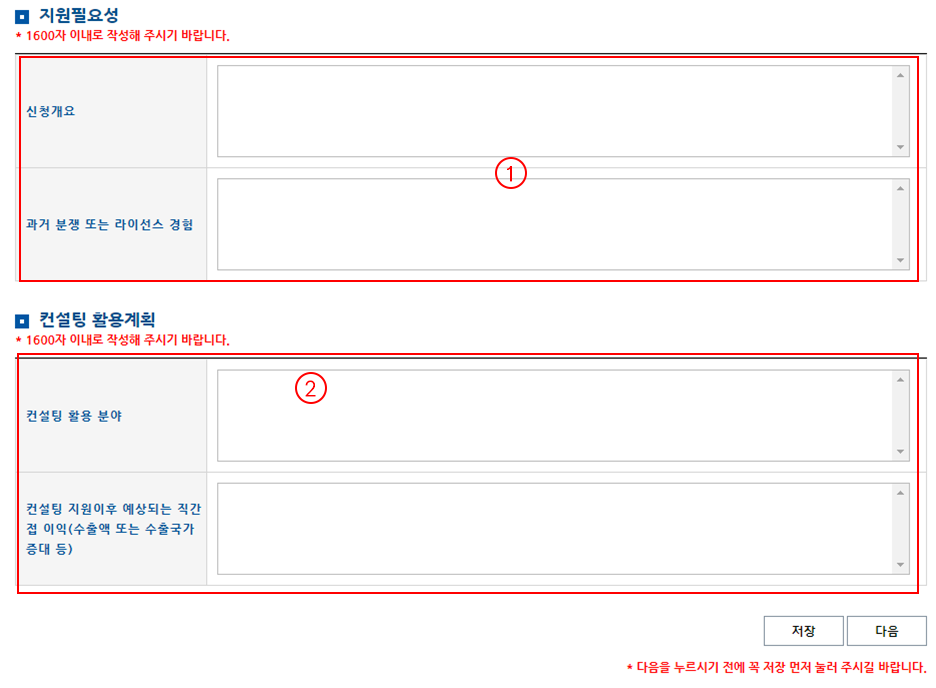
① 작성한 신청서를 최종 확인하실 수 있습니다.
② 신청서의 내용이 다른 경우 수정을 통해 신청서 작성 페이지로 돌아가 수정할 수 있습니다.
✔️ 작성한 신청서가 확인이 되었으면 신청서를 제출 하여 주시기 바랍니다.
✔️ 제출 완료 후, 컨설팅 참여예정자 이메일로 지원사업 안내 메일이 발송 됩니다.
✔️ 신청서 제출이 완료되면 지원기업 신청현황 페이지로 이동합니다.
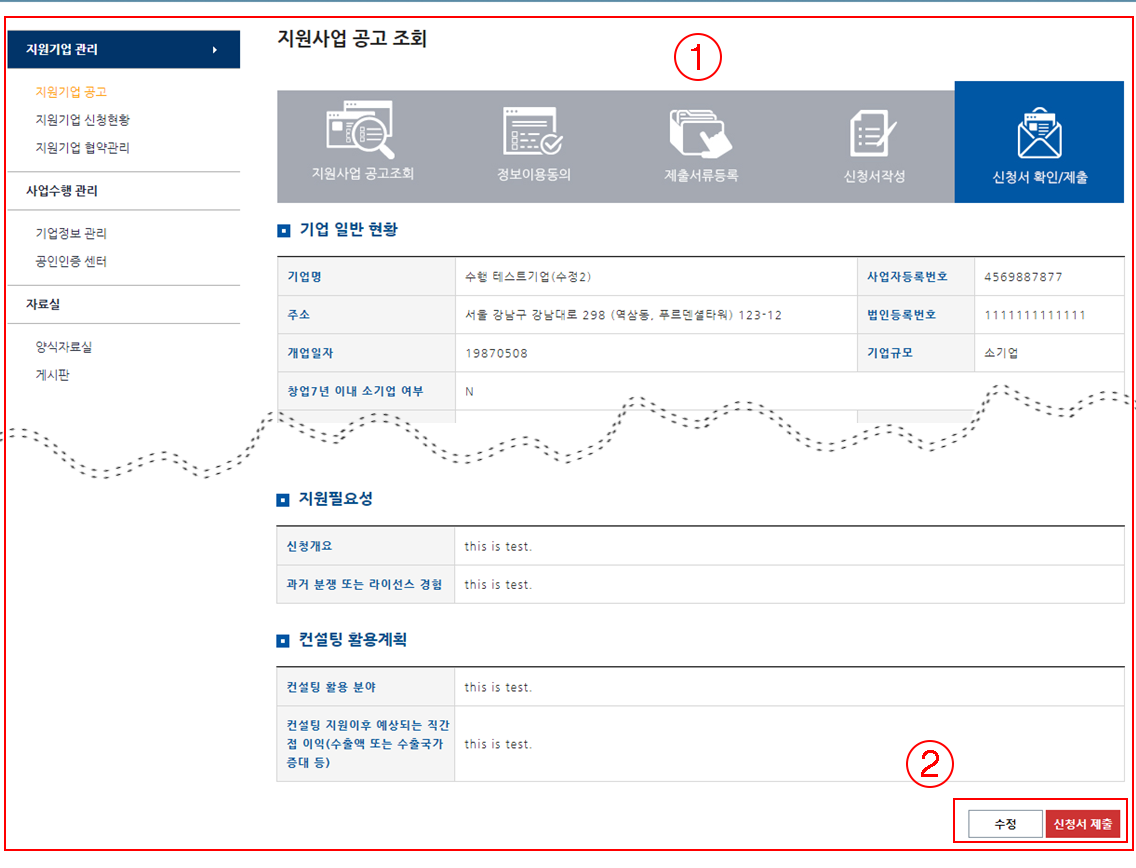
4. 지원기업 신청현황
- 지재권분쟁예방 지원사업을 신청한 목록 확인
-국제 지재권 분쟁 대응전략 지원사업을 신청한 목록이 출력 됩니다.
-각 목록을 Click 하시면 신청서의 내용을 확인할 수 있습니다.
① 삭제 및 수정 버튼을 통해 신청서를 관리할 수 있습니다.
✔️ 중복 지원된 신청사에 대해서 해당 신청서 옆의 관리를 체크 한 후, 삭제 버튼을 통해 제거 할
수 있습니다.
✔️ 지원사업 신청서를 수정 하실 경우 해당 신청서 옆의 관리를 체크 한 후, 수정 버튼을 통해 수정
할 수 있습니다.
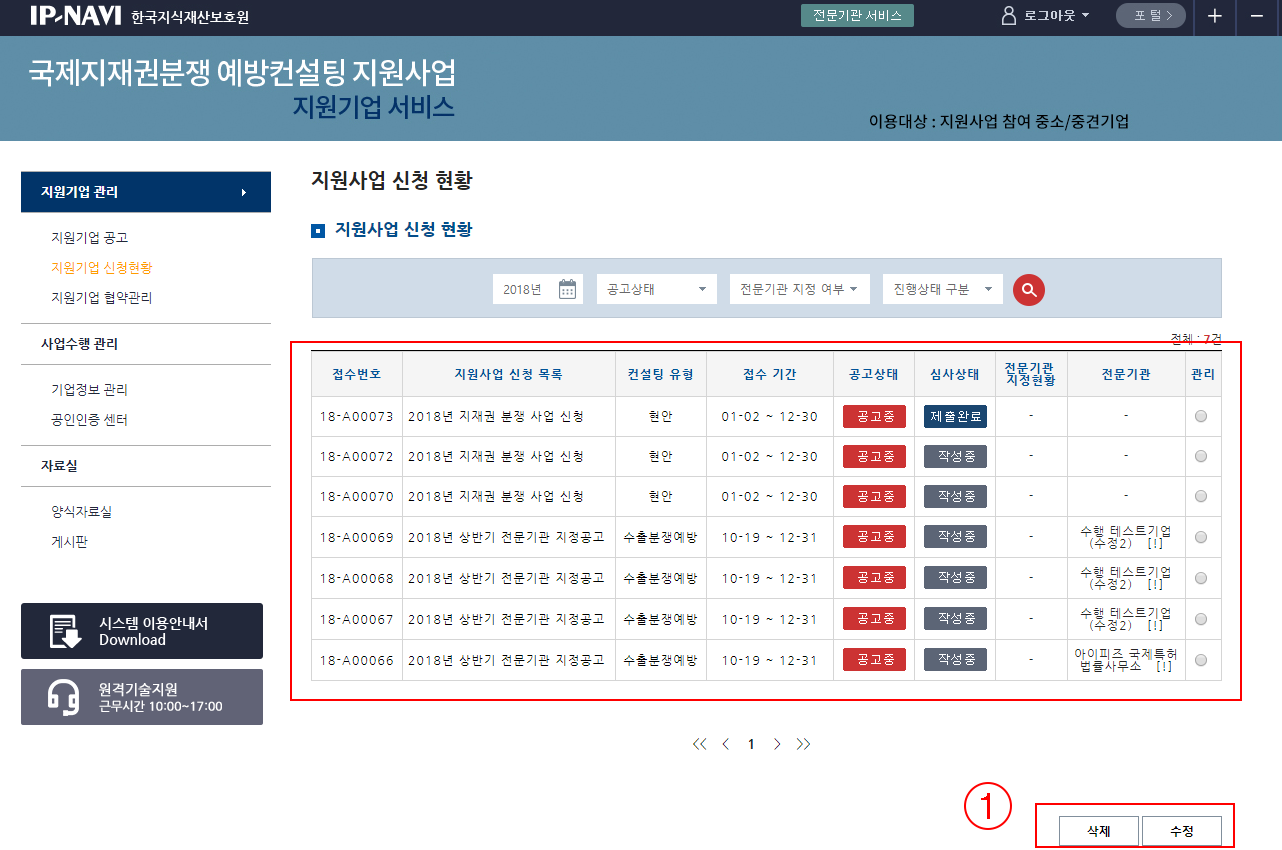
5. 지원기업 협약관리
- 지재권분쟁예방 협약 진행을 위한 방법
-국제 지재권 분쟁 대응전략 지원사업의 협약을 진행 하기 위한 페이지 입니다.
① 지원기업 신청현황에서 진행 된 협약에 대한 정보가 출력 됩니다.
✔️ 해당 협약을 선택 후, 협약 관리 버튼을 Click 하여 협약 관리 페이지로 이동합니다.
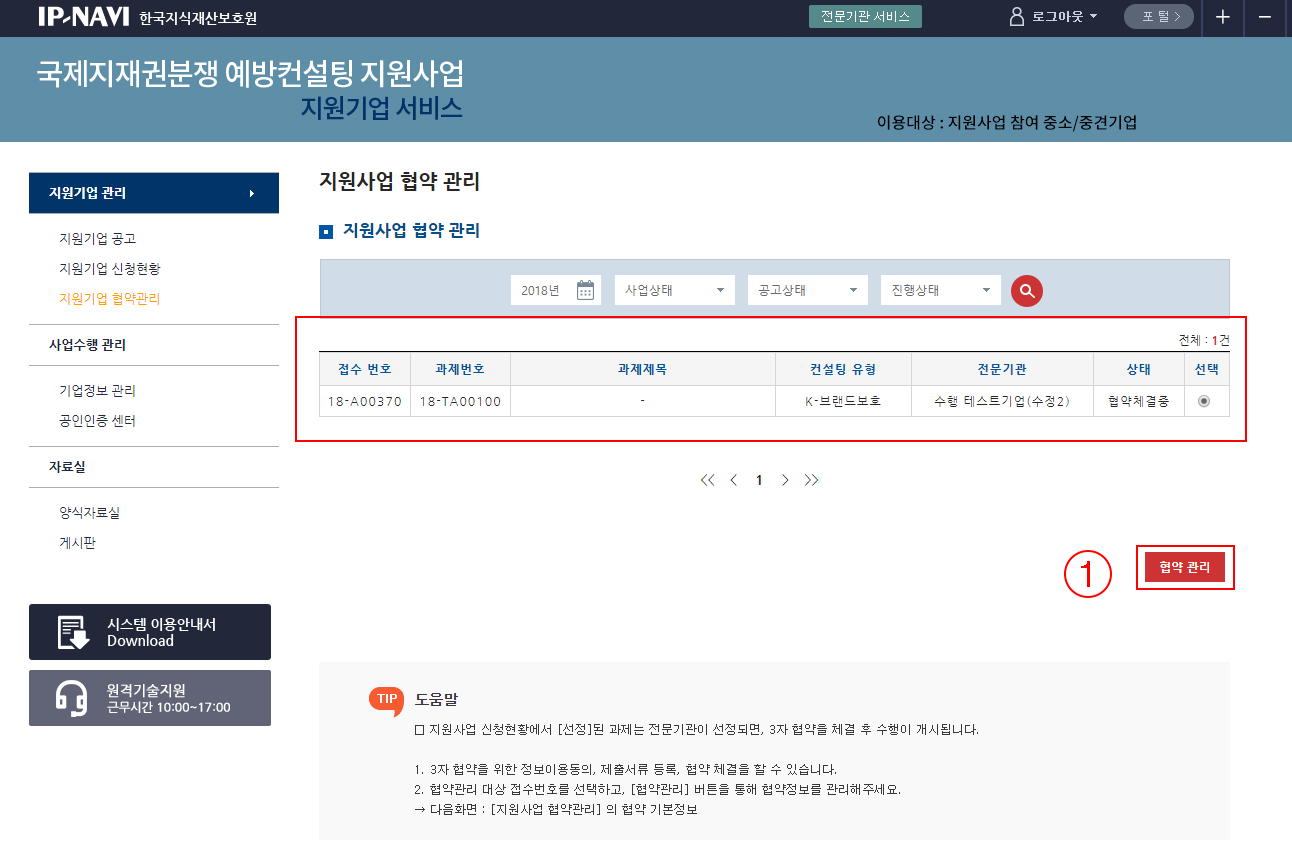
① 신청한 지원사업의 정보와 해당 사업의 수행기관에 대한 정보가 출력 됩니다.
② 해당 탭을 Click 하여 각 탭의 페이지로 이동합니다.
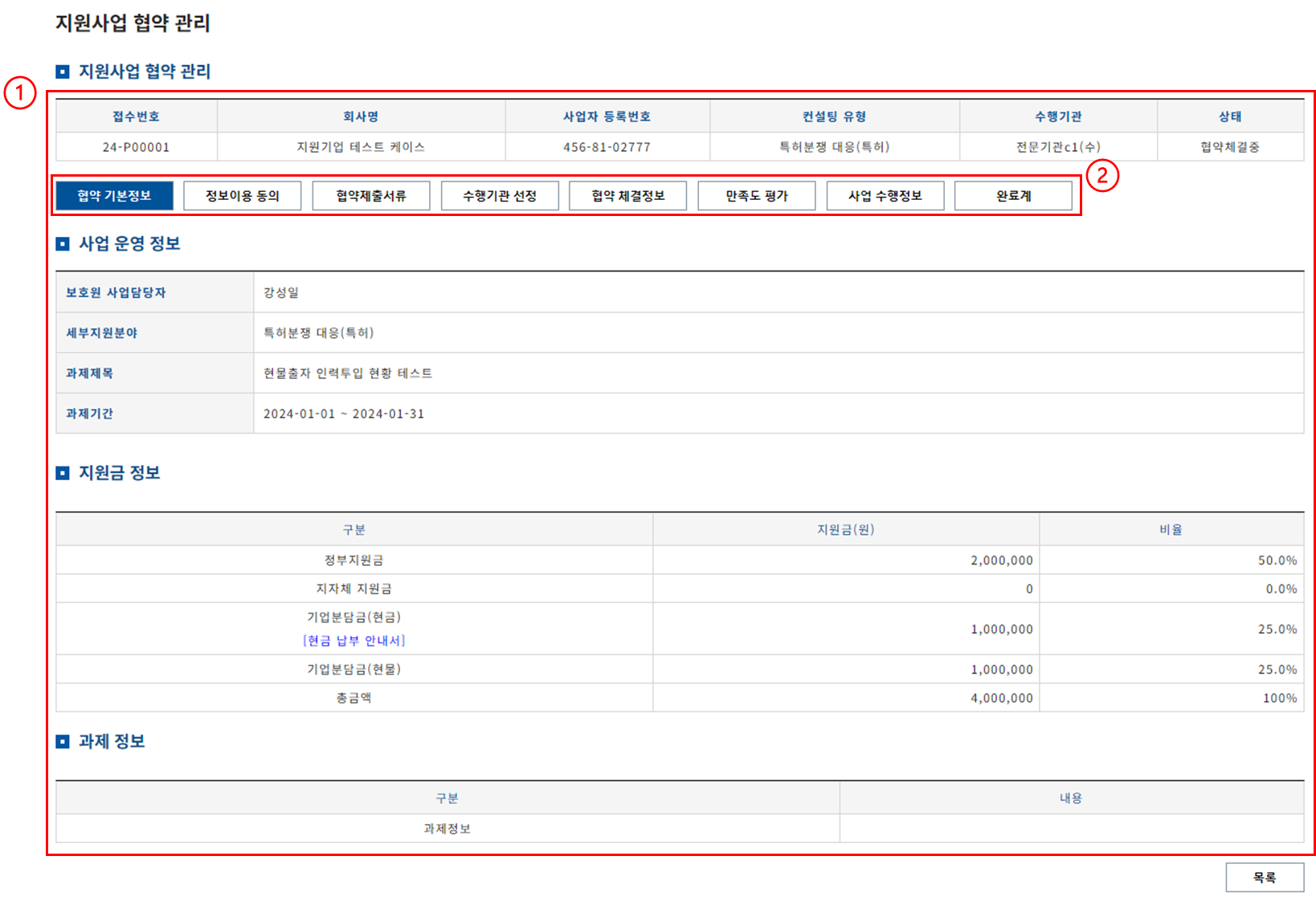
① 협약 진행을 위해 해당 약관의 첨부파일을 읽어보시고 동의를 진행하여 주시기 바랍니다.
(첨부파일은 이미지를 Click 하여 다운받아 주시기 바랍니다.)
② 해당 사항을 인지하였으면 [제출]을 Click 하여 [협약제출서류] 페이지로 이동합니다.
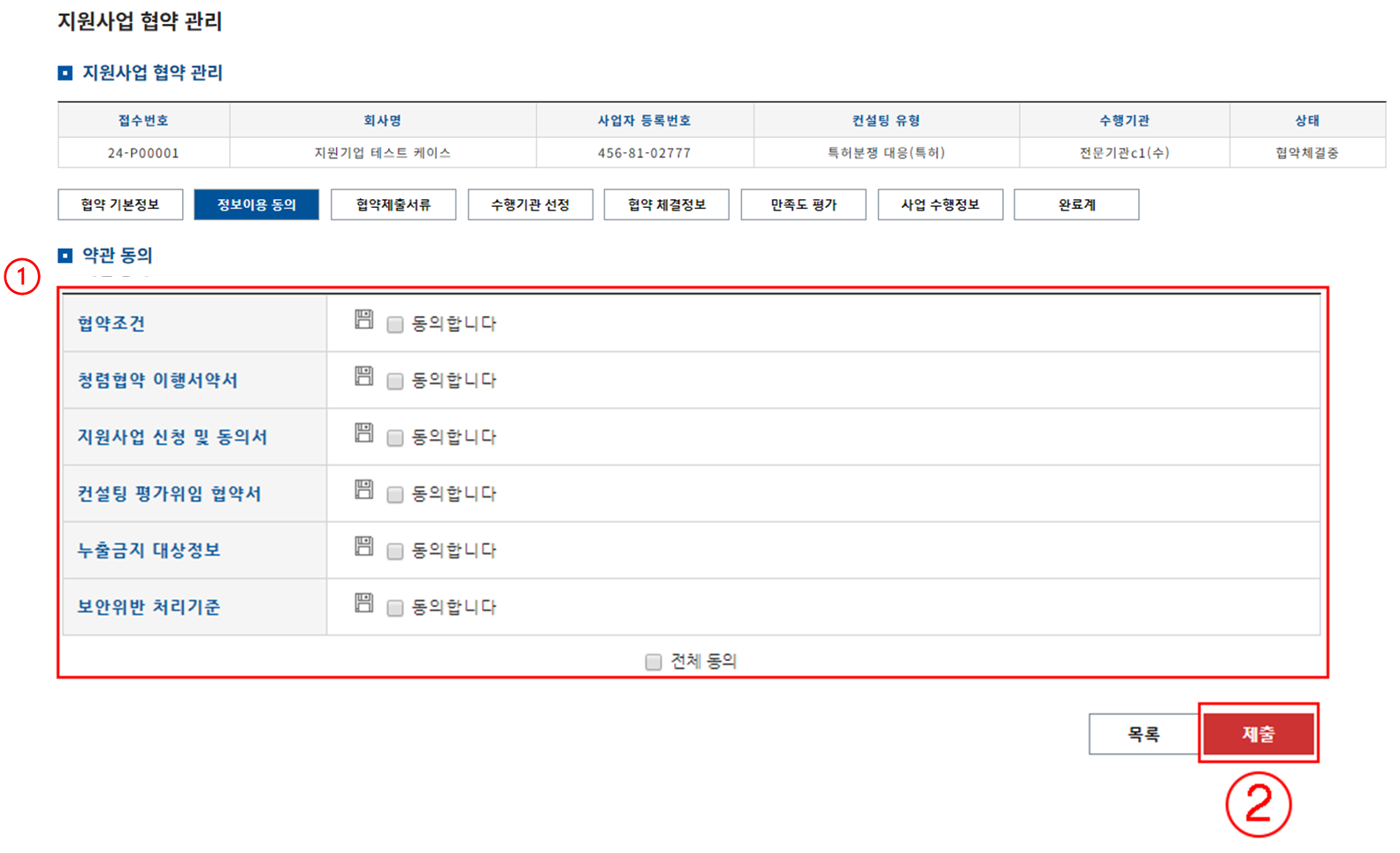
① 협약 진행에 필요한 제출서류 리스트 입니다.
✔️ 모든 서류는 필수 제출 항목입니다.
✔️ 해당 항목별 [?] 아이콘 설명을 읽고 서류를 제출하여 주시기 바랍니다.
✔️ 현물출자 인력현황은 [바로가기]를 통해 온라인 양식에 맞추어 작성해 주세요.
✔️ 기업분담금 입급증은 [바로가기]를 통해 다운 받아 작성 후 첨부해 주세요.
✔️ 반드시 제출 서류 업로드를 완료 하셨으면 등록 Click 하여 등록해 주시기 바랍니다.
(등록 Click 하지 않고 넘어가는 경우, 서류가 제출되지 않습니다.)
② 제출서류 등록을 완료했으면 [협약 체결정보] Click 하여 페이지로 이동합니다.
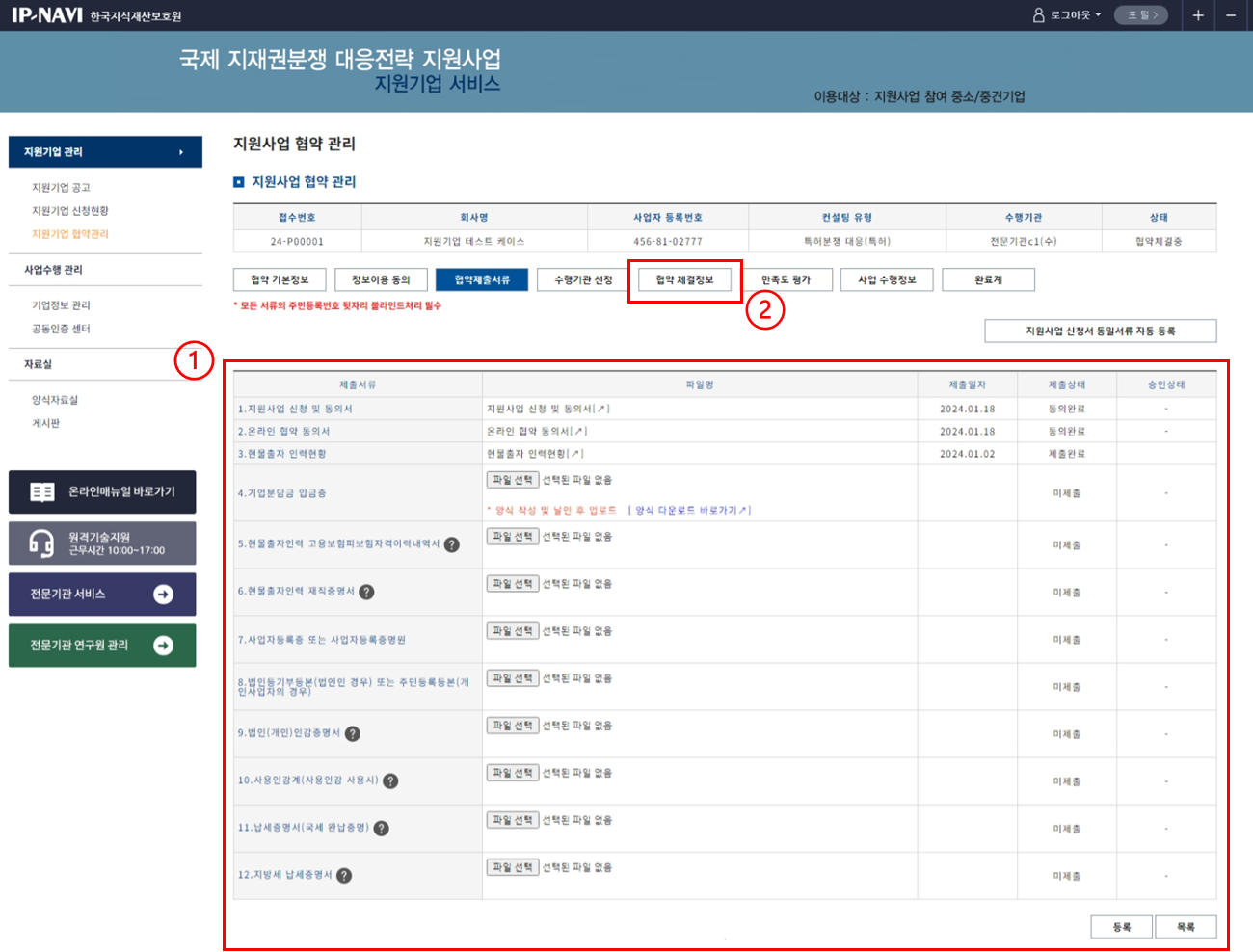
① 협약을 체결 하기 위해 <이메일 협약>, <휴대폰 협약> 2개의 협약에 동의를 진행해야 협약이 승
인이 됩니다.
✔️ 협약을 진행하기 위해 기업의 정보가 확실 한지 다시 한번 확인해 주시기 바랍니다.
② 협약서는 지원기업, 전문기관, 사업관리자가 모두 협약 승인을 진행해야지 확인 할 수 있습니다.
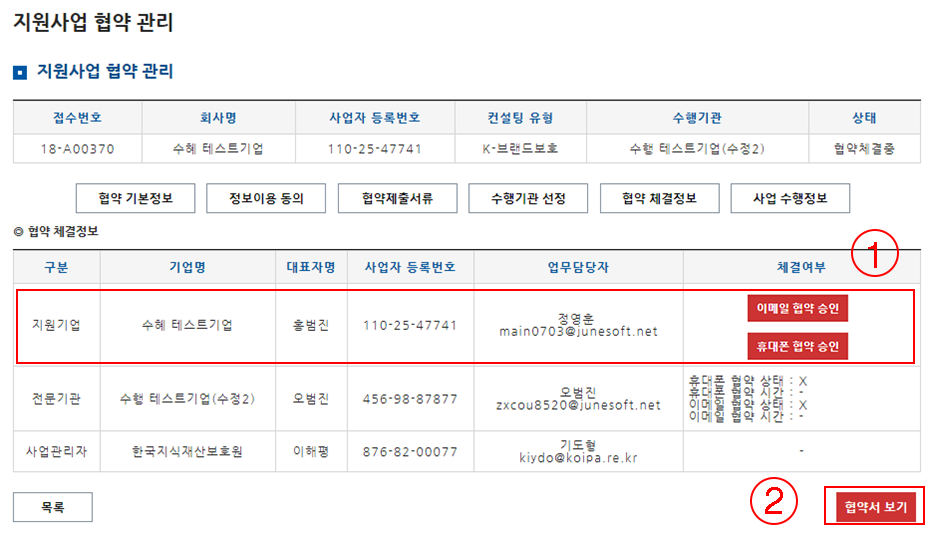
6. 기업정보 관리
- 기업 정보를 관리하는 페이지 입니다.
- 모든 기업의 정보는 사업자등록번호를 기준으로 등록 되며, 1개의 사업자등록번호는 1개의 공인된 IP-NAVI 계정과 연계 됩니다.
① 등록한 기업의 정보가 출력 됩니다.
② 등록한 기업 정보를 수정 하거나 등록한 기업정보를 해제 할 수 있습니다.
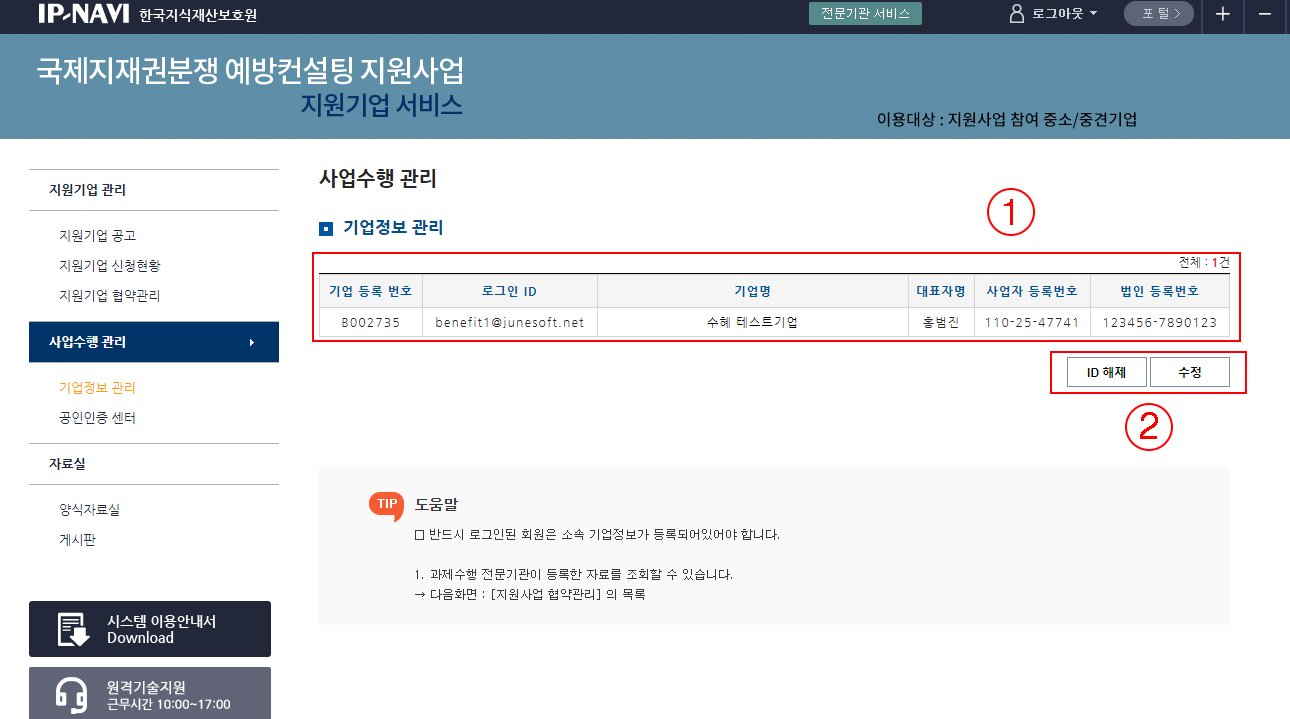
① 기업 정보를 직접 입력 하실 수 있습니다.
② IP-NAIV에 등록된 기업 정보 연계를 통해 정보를 등록 하실 수 있습니다.
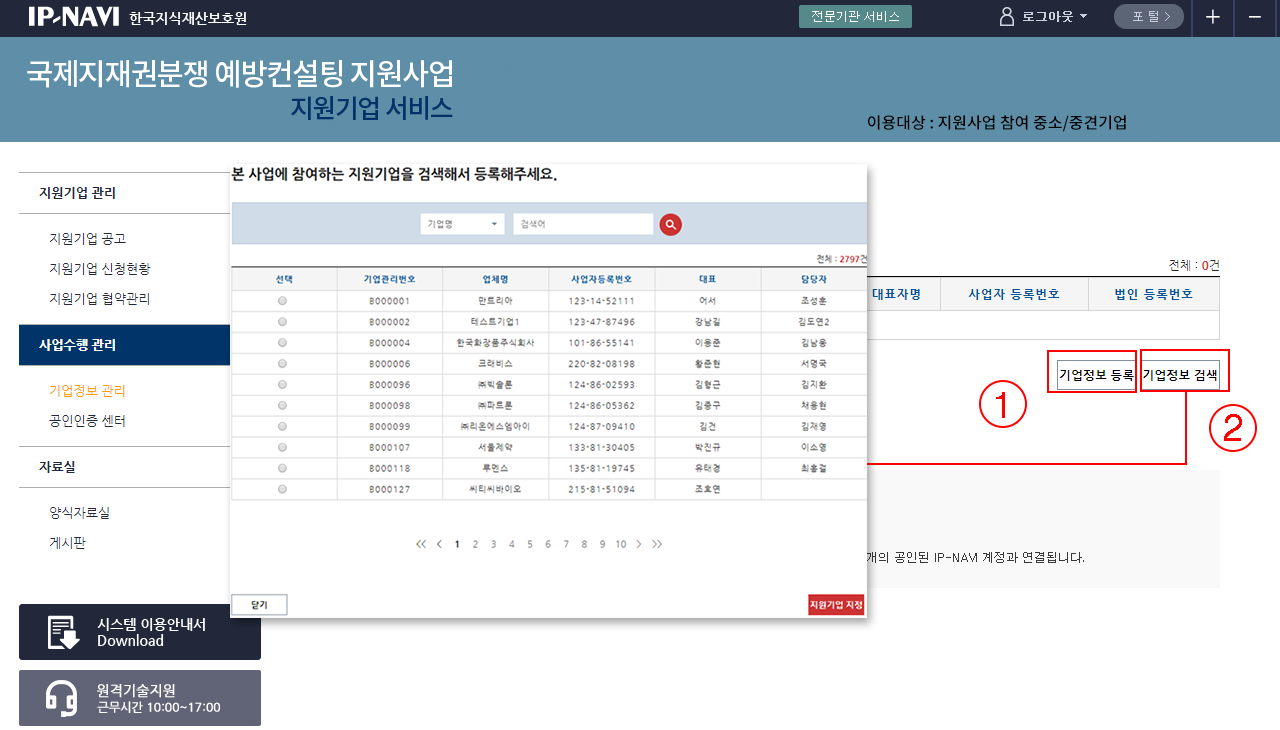
① 기업 정보를 직접 입력 하실 수 있습니다.
② IP-NAIV에 등록된 기업 정보 연계를 통해 정보를 등록 하실 수 있습니다.
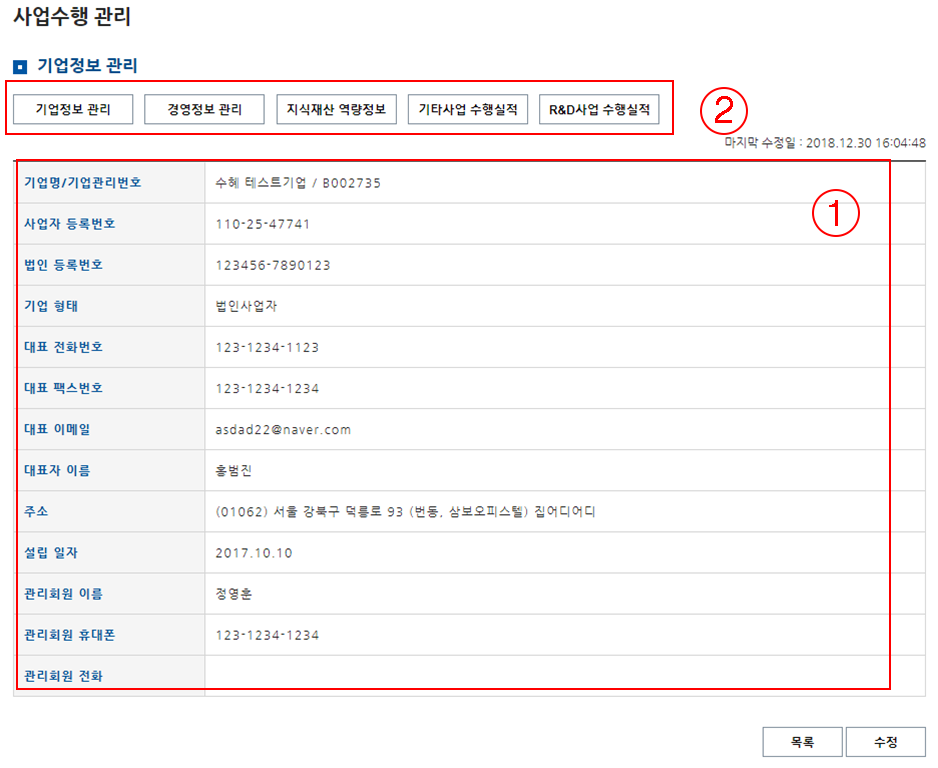
7. 공인인증 센터
- 등록한 공인인증서를 관리하는 페이지입니다.
① 기업의 기본 정보 및 공인인증서 등록여부를 확인하실 수 있습니다.
② 등록한 공인인증서의 유무, 공인인증서의 변경 및 폐지를 관리합니다.
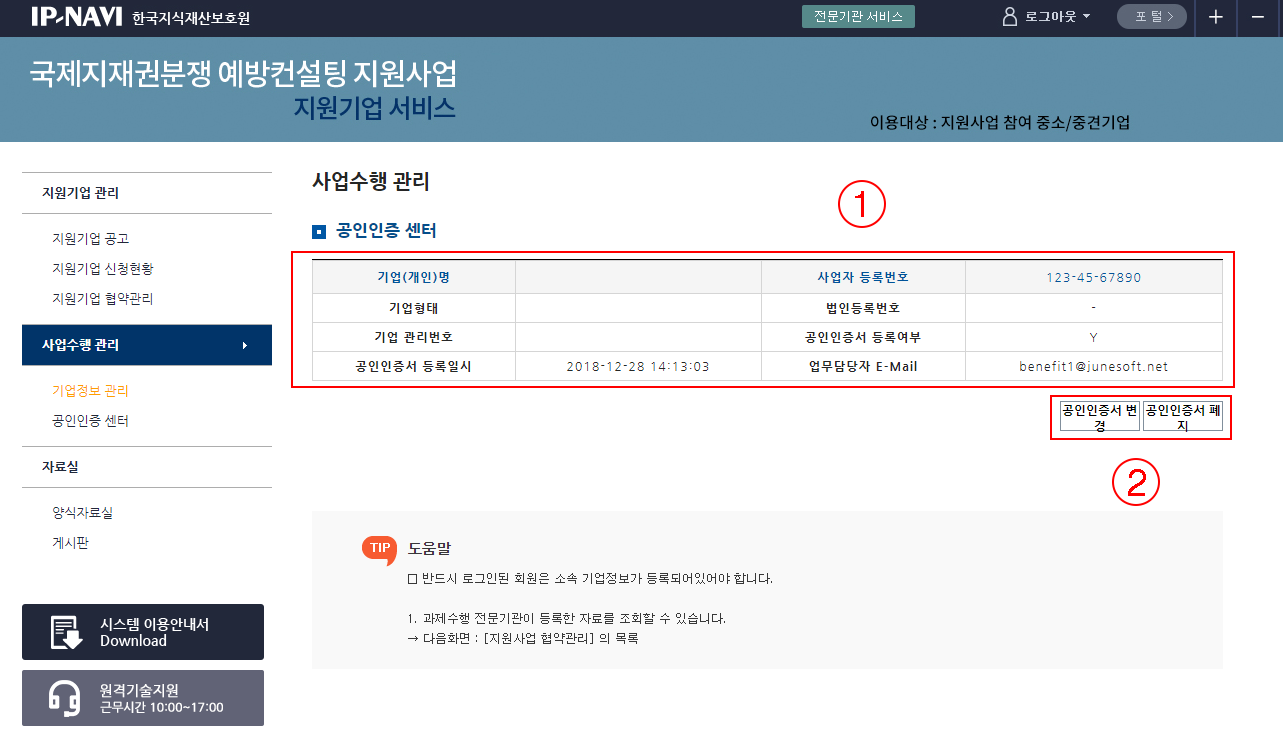
8. 양식자료실
- 사업에 제출해야 하는 첨부파일 및 양식이 등록되어 있습니다.
① 관리자가 등록한 첨부된 양식이 등록 되어있습니다.
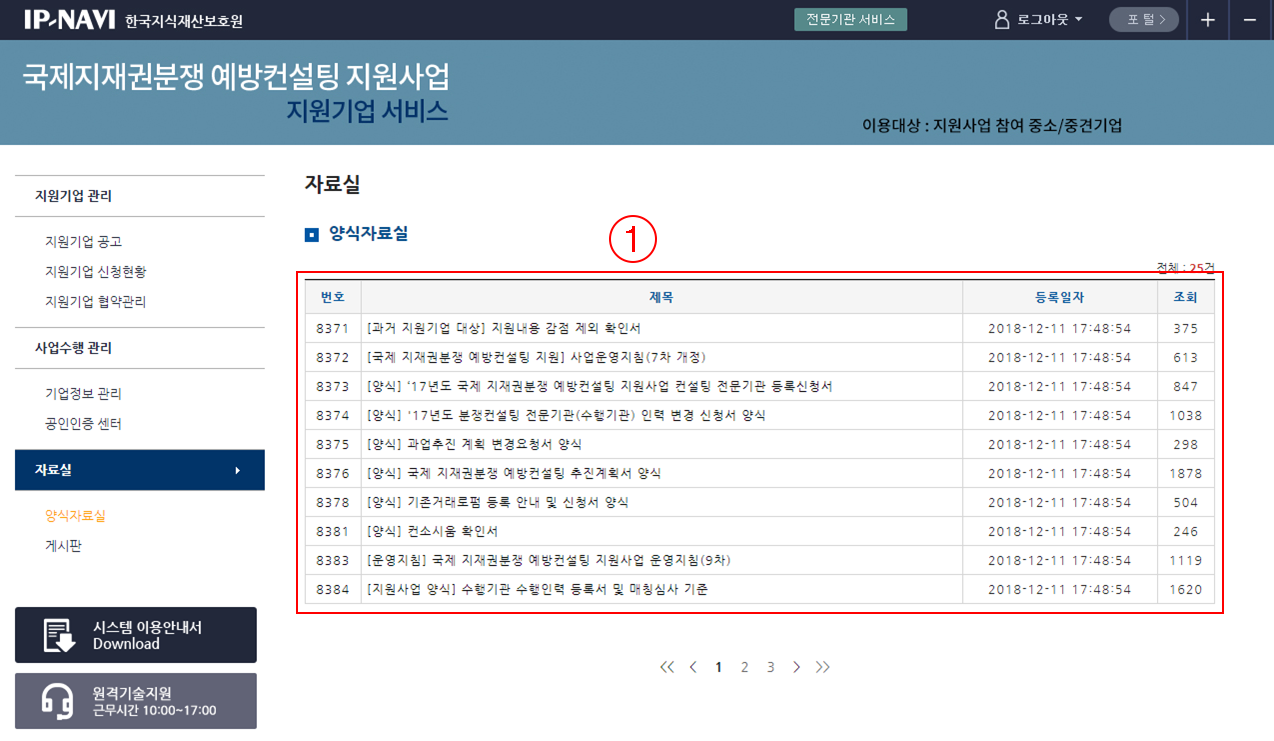
9. 게시판
- 사업에 관련 가이드 및 안내에 관련된 게시글을 확인하실 수 있습니다.
① 관리자가 등록한 게시글을 확인 하실 수 있습니다.